Page 1
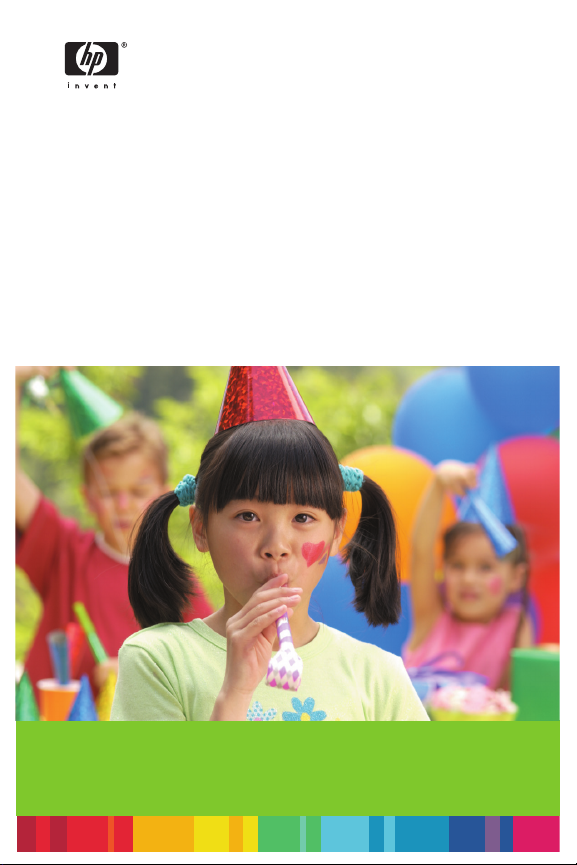
HP Photosmart série A310
Guide de l'utilisateur
Page 2
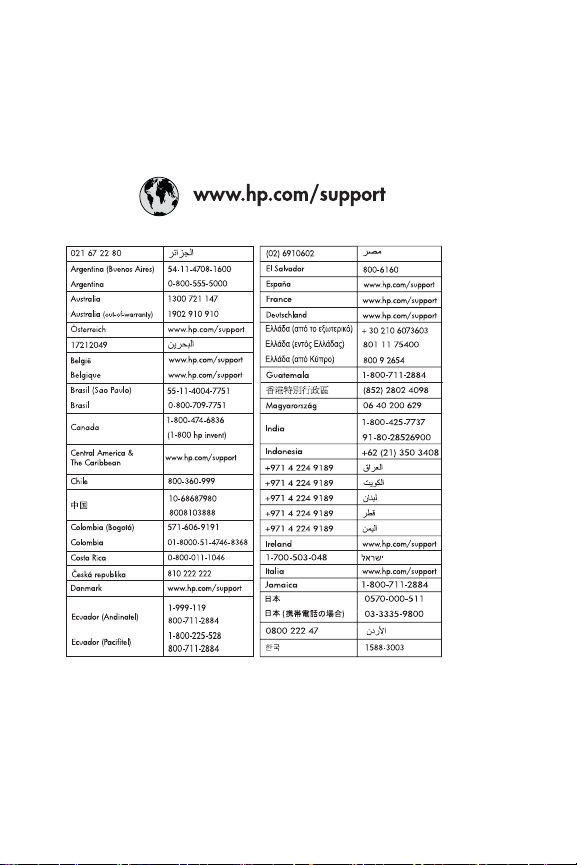
Liste des numéros de téléphone
d'assistance
La suite de cette liste des numéros de téléphone d'assistance se poursuit sur
la couverture interne arrière de ce guide.
Page 3
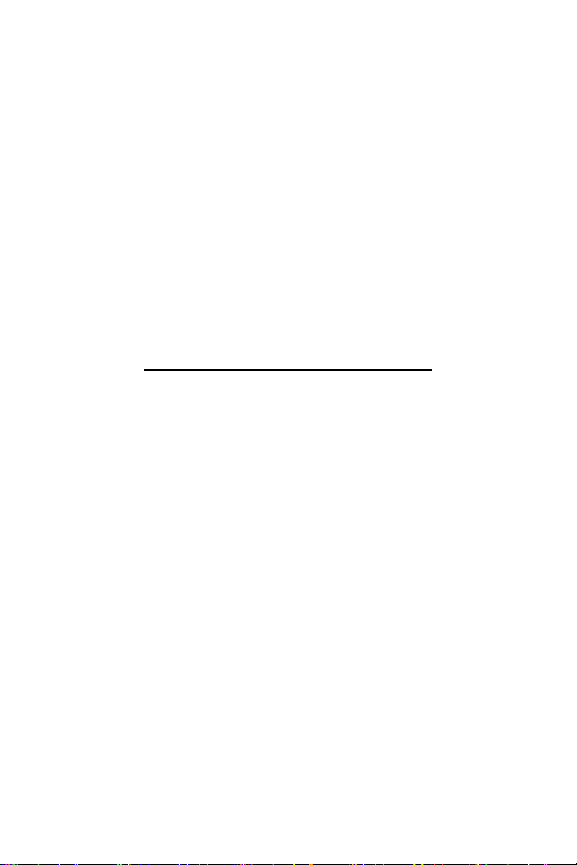
Imprimante HP Photosmart série A310
HP Photosmart série A310
Page 4
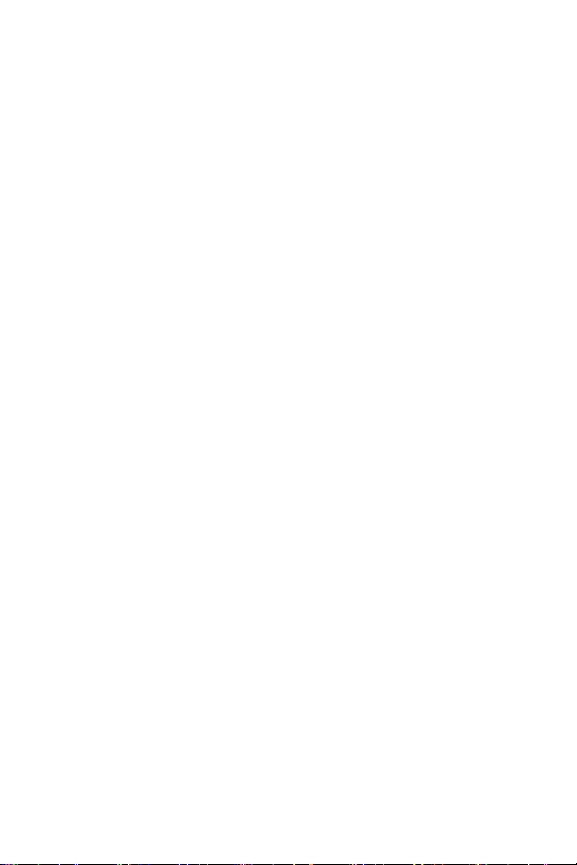
Copyrights et marques commerciales
© 2006 Hewlett-Packard Development Company, L.P.
Avis Hewlett-Packard Company
Les informations contenues dans ce document sont susceptibles
d'être modifiées sans préavis.
Tous droits réservés. La reproduction, l'adaptation ou la traduction
de ce matériel est interdite sans l'accord écrit préalable de HewlettPackard, sauf dans les cas permis par la législation relative aux
droits d'auteur.
Les seules garanties proposées pour les produits et services HP sont
stipulées dans les déclarations de garantie expresses qui
accompagnent ces produits et services. Aucun élément de ce
document ne constitue une garantie supplémentaire. HewlettPackard ne saurait être tenue responsable des erreurs ou omissions
techniques ou éditoriales de ce document.
Marques commerciales
HP, le logo HP et Photosmart sont la propriété de Hewlett-Packard
Development Company, L.P.
Microsoft et Windows sont des marques déposées de Microsoft
Corporation.
Mac, le logo Mac et Macintosh sont des marques déposées d'Apple
Computer, Inc.
Le terme et les logos Bluetooth sont la propriété de Bluetooth SIG,
Inc. et sont utilisés sous licence par Hewlett-Packard Company.
PictBridge et le logo PictBridge sont des marques commerciales de
la Camera & Imaging Products Association (CIPA).
Les autres marques et leurs produits sont des marques
commerciales ou des marques déposées de leurs propriétaires
respectifs.
Protection de l'environnement
Pour plus d'informations sur la gérance en fonction de
l'environnement, reportez-vous à l'aide électronique.
Page 5
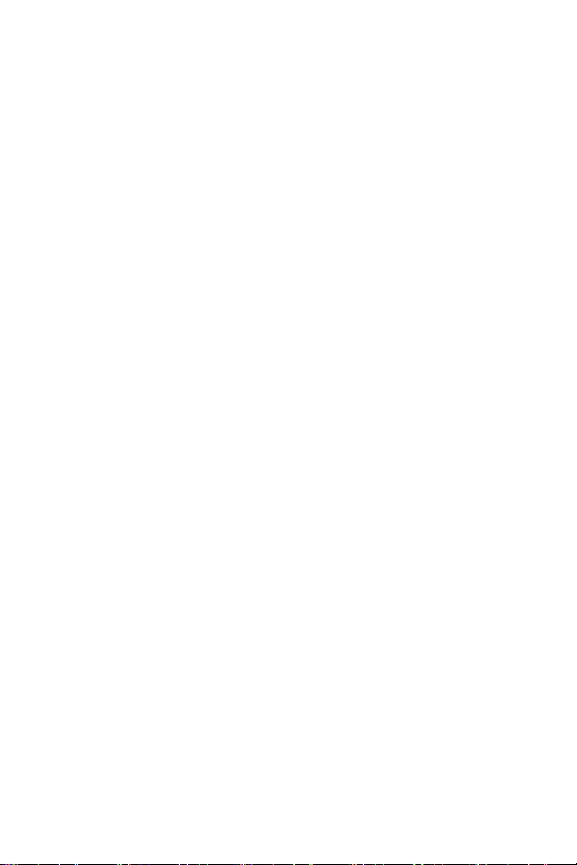
Numéro réglementaire d'identification de modèle
VCVRA-0604
Pour des motifs réglementaires d'identification, un numéro
réglementaire de modèle a été affecté à votre produit. Le numéro
réglementaire d'identification de modèle de votre produit est le
VCVRA-0604. Ne confondez pas le numéro réglementaire et le nom
marketing (HP Photosmart série A310) ou le numéro de produit
(Q8471A).
Page 6
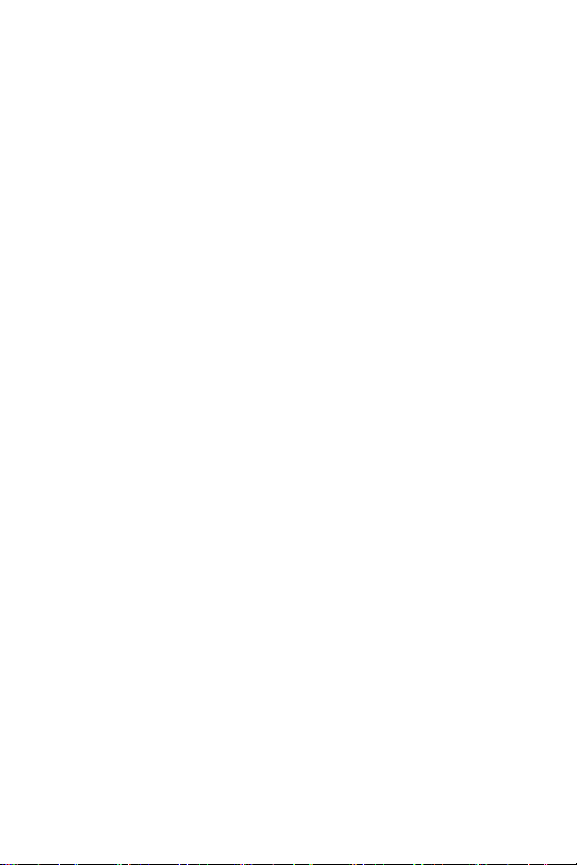
Sommaire
1 Bienvenue....................................................................5
Sources d'information supplémentaires........................6
Composants de l'imprimante.........................................7
Accessoires facultatifs.................................................15
Utilisation de la batterie en option...............................17
2 Principes de base sur le papier...............................19
Choix et chargement du papier...................................19
Utilisation du papier photo avancé HP..................19
Chargement du papier..........................................19
3 Principes de base de l'impression..........................23
Impression depuis un appareil photo compatible
PictBridge....................................................................23
Amélioration de la qualité des photos à l'aide de la
fonction Retouche photo.............................................25
4 Impression depuis des périphériques
Bluetooth ou depuis votre ordinateur.....................27
Impression à partir d'un périphérique
Bluetooth.....................................................................27
Établissement de la connexion Bluetooth.............27
Impression............................................................28
Impression à partir d'un ordinateur.............................28
Transfert de photos de l'appareil photo sur un
ordinateur..............................................................30
A propos de la suite logicielle HP Photosmart
Photosmart............................................................30
5 Entretien et déplacement de l'imprimante..............33
Remplacement de la cartouche de
l'impression.................................................................33
Nettoyage et entretien de l'imprimante.......................38
Nettoyage de la partie externe de
l'imprimante...........................................................38
1
Page 7
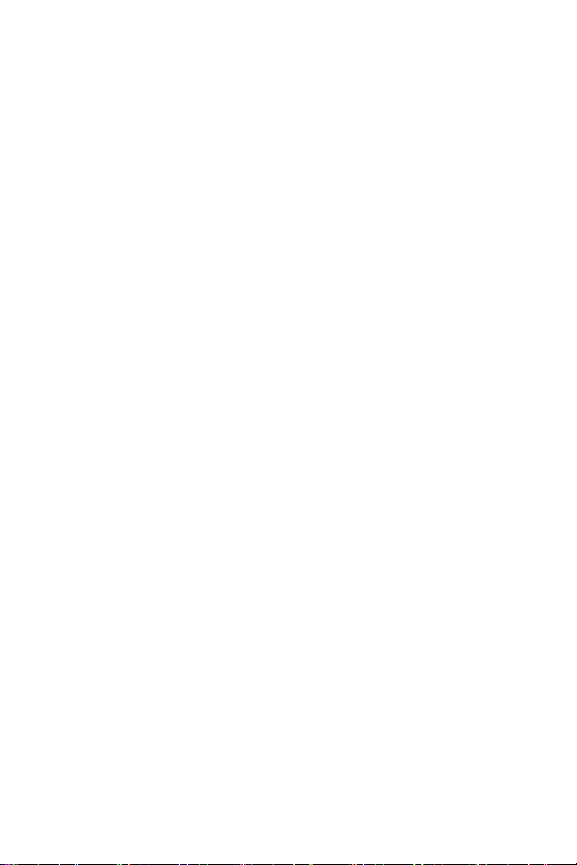
Nettoyage automatique de la cartouche
d'impression..........................................................38
Impression d'une page de test..............................41
Nettoyage manuel des contacts de la
cartouche d'impression.........................................42
Alignement de la cartouche d'impression.............43
Mise à jour le logiciel du pilote de l'imprimante
HP Photosmart............................................................46
Stockage de l'imprimante et de la cartouche
d'impression................................................................47
Stockage de l'imprimante......................................48
Stockage de la cartouche d'impression................48
Conservation de la qualité du papier photo.................49
Transport de l'imprimante...........................................50
6 Dépannage.................................................................53
Problèmes matériels de l'imprimante..........................53
Problèmes d'impression..............................................58
Problèmes d'impression Bluetooth..............................65
Messages d’erreur de l'appareil photo
PictBridge....................................................................67
7 Caractéristiques........................................................73
Configuration système requise....................................73
Caractéristiques de l'imprimante.................................73
8 Assistance HP...........................................................77
Procédure d’assistance...............................................77
Assistance téléphonique HP.......................................78
Période d'assistance téléphonique.......................78
Appel du support technique..................................78
Au-delà de la période d'assistance
téléphonique.........................................................79
Options de garantie supplémentaires.........................79
Garantie HP................................................................80
A Installation du logiciel..............................................81
B Voyants indicateurs..................................................83
2 HP Photosmart série A310
Page 8
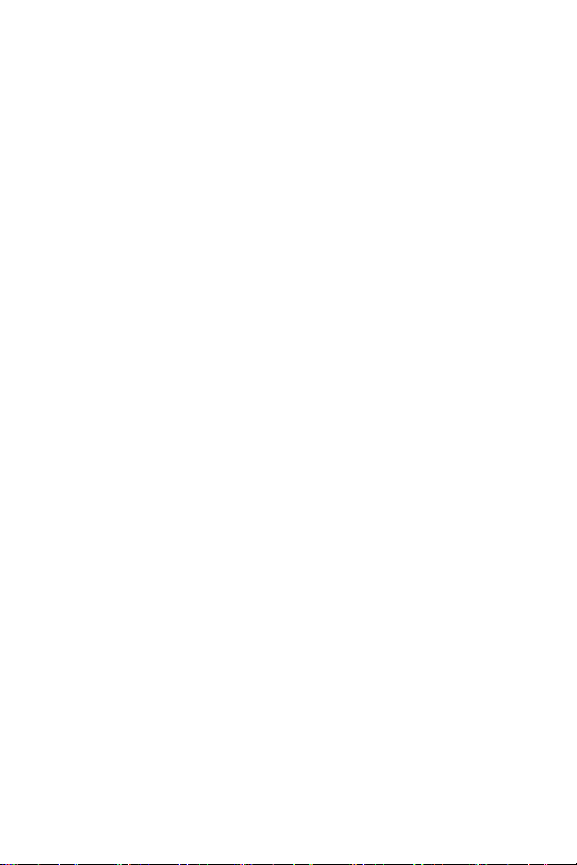
Index.................................................................................89
3
Page 9

4 HP Photosmart série A310
Page 10

1
Merci d'avoir acheté l'imprimante HP Photosmart. Pour
utiliser de manière optimale votre nouvelle imprimante, lisez
ce guide. Apprenez à :
● Imprimer rapidement et facilement de très belles photos
● Imprimer des photos depuis un périphérique Bluetooth
● Connecter l'imprimante à un ordinateur et profiter des
● Obtenir des photos de très bonne qualité à l'aide de la
● Prendre avec vous votre imprimante photo légère et
Bienvenue
directement depuis un périphérique PictBridge —
comme des appareils photos numériques, des
téléphones appareil photos et des caméras vidéo.
—sans fil—à l'aide d'un adaptateur Bluetooth en option.
possibilités de modification, stockage et partage de
photos, ainsi que des projets créatifs du logiciel HP
Photosmart inclus.
technologie HP Real Life, qui permet de corriger l'effet
yeux rouges et les problèmes de couleur et de contraste
en appuyant simplement sur un bouton.
portable lors d'événements en société, afin d'imprimer
et partager instantanément vos photos.
Bienvenue 5
Page 11
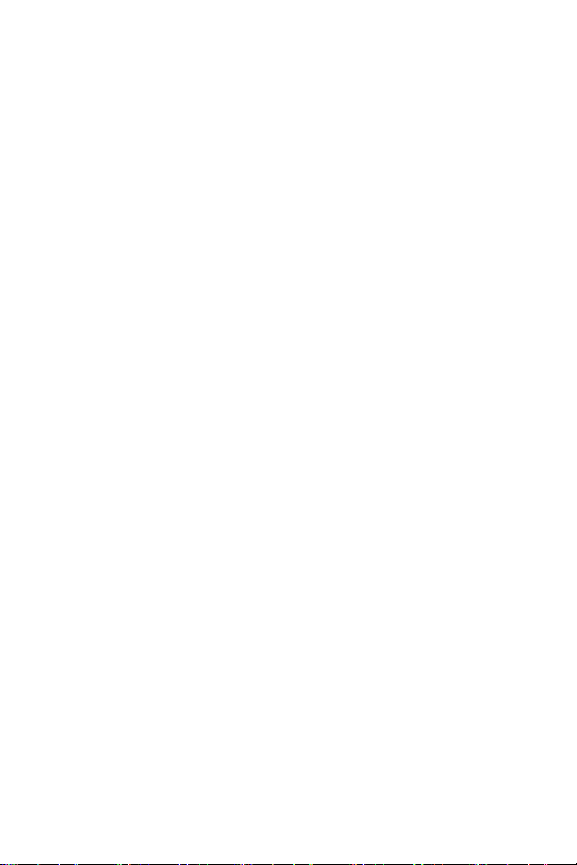
Sources d'information supplémentaires
Votre nouvelle imprimante HP Photosmart série A310 est
livrée avec la documentation suivante.
● Guide de configuration : Instructions de configuration
expliquant comment paramétrer l'imprimante et installer
le logiciel HP Photosmart. Lisez ce document en
premier.
● Guide de l'utilisateur : Il s'agit du manuel que vous avez
entre les mains. Ce guide décrit les fonctions de base de
l'imprimante, détaille la procédure d'utilisation de
l'imprimante sans ordinateur et contient des informations
de dépannage relatives au matériel.
● Documentation de l'appareil photo ou de la caméra
vidéo (uniquement si un appareil photo ou une caméra
vidéo est livré dans le carton de votre imprimante) : La
documentation fournie avec l'appareil explique comment
utiliser l'appareil pour prendre des photos et contient des
informations de dépannage et d'entretien. De plus,
l'écran de l'appareil photo fournit aussi des informations.
6 HP Photosmart série A310
Page 12
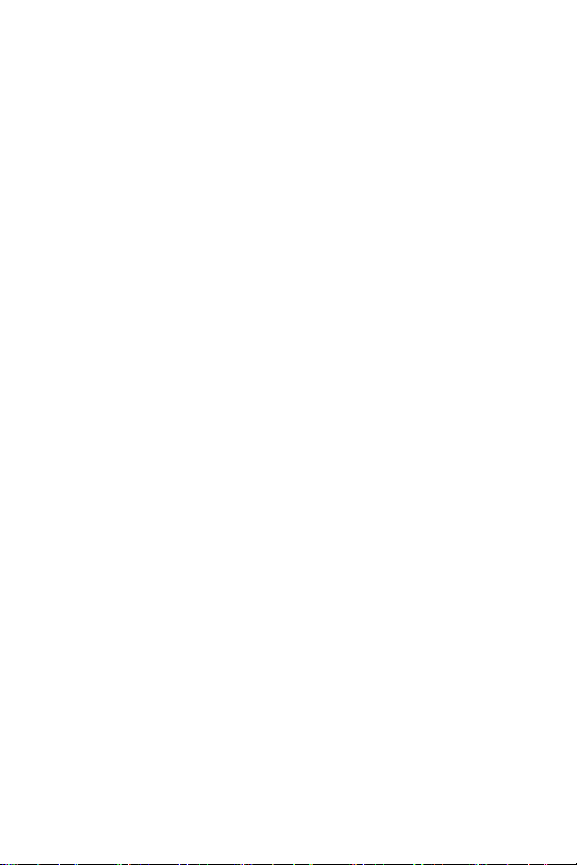
● Aide électronique : L'aide électronique décrit
l'utilisation de l'imprimante avec un ordinateur et contient
des informations de dépannage relatives au logiciel.
Après avoir installé le logiciel HP Photosmart sur votre
ordinateur (voir Installation du logiciel), vous pouvez
afficher l'aide en ligne sur l'ordinateur. L'Aide s'affiche sur
l'écran de votre ordinateur et décrit l'utilisation de
l'imprimante avec un ordinateur et comment dépanner
les problèmes du logiciel.
Pour accéder à l'Aide électronique :
– Windows : Dans le menu Démarrer, sélectionnez
Programmes ou Tous les programmes, puis
sélectionnez HP, HP Photosmart série A310 et
cliquez sur Aide.
– Mac : Sélectionnez Aide, Aide Mac dans le Finder,
puis Centre d'aide, Aide de l'imprimante
HP Photosmart.
Composants de l'imprimante
Cette section propose un aperçu des différentes parties de
votre imprimante et fournit des références aux sections dans
Bienvenue 7
Page 13
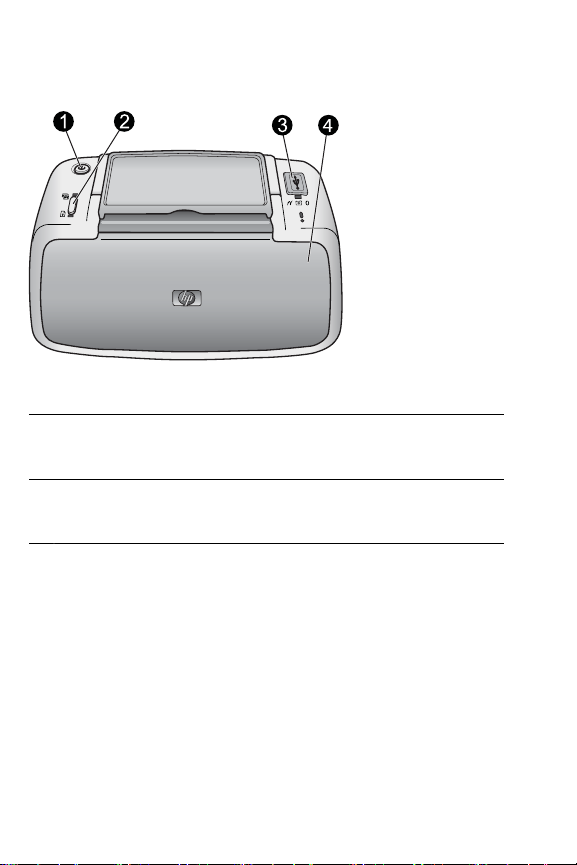
lesquelles ces parties et fonctions sont décrites plus en
détails.
Vue de face (appareil fermé)
1 Marche/Arrêt : appuyez sur ce bouton pour allumer et
éteindre l'imprimante ou pour annuler une tâche d'impression
en cours.
2 OK : appuyez sur ce bouton pour activer ou désactiver la
fonction Retouche photo ou pour reprendre une tâche
d'impression après une erreur.
3 Port PictBridge : connectez un périphérique certifié
PictBridge (comme un appareil photo numérique compatible
PictBridge, un téléphone appareil photo ou une caméra vidéo)
ou l'adaptateur HP Bluetooth sans fil de l'imprimante en option
à ce port.
Pour plus d'informations sur l'impression depuis un
périphérique PictBridge, reportez-vous à la rubrique
Impression depuis un appareil photo compatible PictBridge.
Pour plus d'informations sur l'impression depuis un
périphérique utilisant la technologie sans fil Bluetooth,
8 HP Photosmart série A310
Page 14
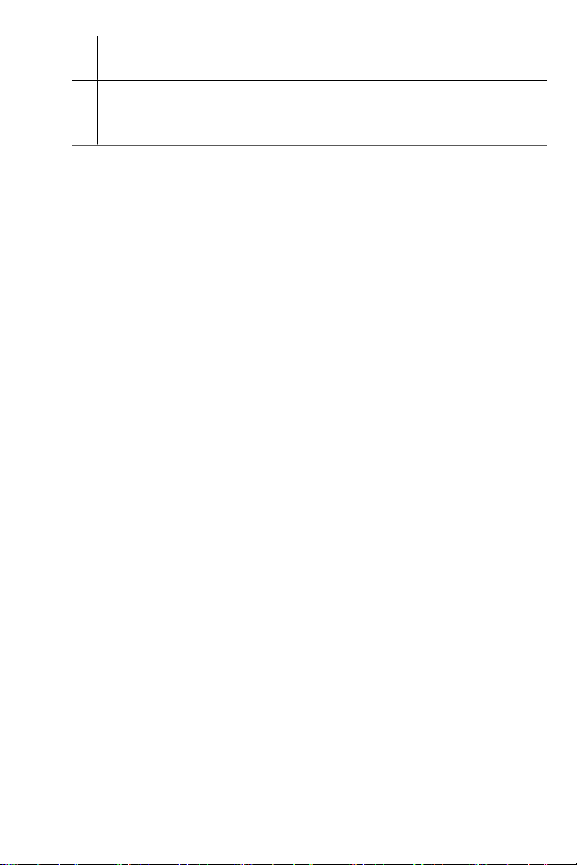
reportez-vous à la rubrique Impression à partir d'un
périphérique Bluetooth.
4 Bac de sortie (fermé) : ouvrez ce bac pour imprimer. Le bac
d'alimentation s'ouvre automatiquement lorsque vous ouvrez
le bac de sortie.
Bienvenue 9
Page 15
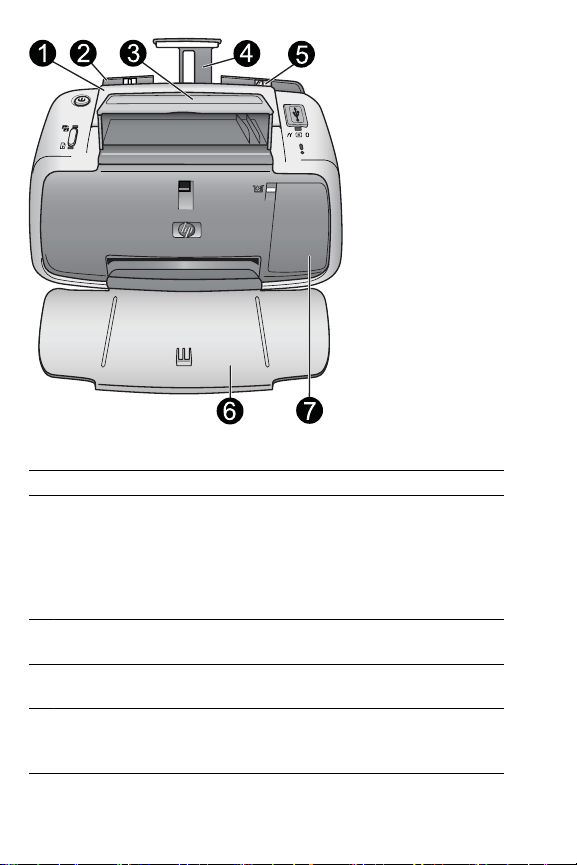
Vue de face (appareil ouvert)
1 Poignée : sortez-la pour transporter l'imprimante.
2 Bac d'alimentation : chargez le papier dans ce bac. Le bac
d'alimentation s'ouvre automatiquement lorsque vous ouvrez
le bac de sortie. Pour fermer le bac d'alimentation, vous devez
d'abord fermer le bac de sortie. Pour de plus amples
informations sur le chargement du papier, reportez-vous à la
rubrique Choix et chargement du papier.
3 Support de câble USB : stockez le câble USB de votre
appareil photo PictBridge ici pour un accès facile.
4 Extension du bac d'alimentation : tirez sur cette extension
pour éviter que le papier tombe.
5 Guide de largeur du papier : réglez ce guide selon la largeur
du papier chargé dans l'imprimante pour positionner
correctement ce dernier.
10 HP Photosmart série A310
Page 16
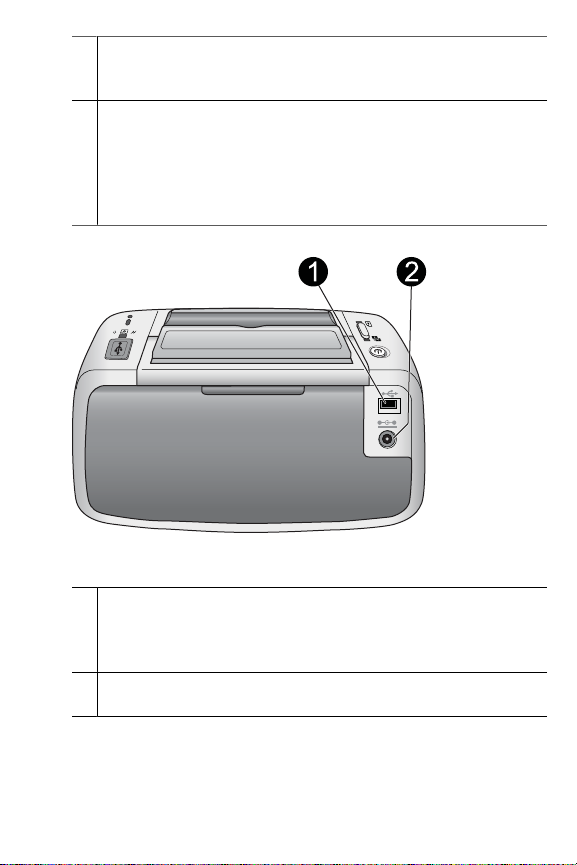
6 Bac de sortie (ouvert) : l'imprimante dépose les impressions
dans ce bac. Lorsque vous ouvrez le bac de sortie, le bac
d'alimentation s'ouvre automatiquement.
7 Volet de la cartouche d'impression : ouvrez ce volet pour
insérer ou retirer la cartouche d'impression HP 110 Tri-color
Inkjet. Fermez-le pour imprimer. Pour de plus amples
informations sur le remplacement des cartouches
d'impression, reportez-vous à la rubrique Remplacement de la
cartouche de l'impression.
Face arrière de l'imprimante
1 Port USB : connectez l'imprimante à l'ordinateur ici, à l'aide du
câble USB. Pour plus d'informations sur l'impression depuis un
ordinateur, reportez-vous à la rubrique Impression à partir d'un
ordinateur.
2 Prise du cordon d'alimentation : branchez le cordon
d'alimentation à cet endroit.
Bienvenue 11
Page 17

Voyants indicateurs
1 Voyant Marche : ce voyant est vert non clignotant si
l'imprimante est sous tension. Ce voyant est vert clignotant si
l'imprimante est occupée ou si le niveau de la batterie en option
est bas. Ce voyant clignote vert lentement si la batterie est en
cours de charge.
2 Voyant Retouche photo : ce voyant est vert non clignotant si
la fonction Retouche photo est activée. Pour obtenir des
informations sur la fonction de retouche photo, reportez-vous
à la rubrique Amélioration de la qualité des photos à l'aide de
la fonction Retouche photo.
3 Voyant Reprise : ce voyant est vert clignotant si l'imprimante
est à court de papier ou s'il y a un bourrage papier. Il indique
que vous devez appuyer sur le bouton OK pour reprendre
l'impression après avoir corrigé l'erreur
4 Voyant Cartouche d'impression : ce voyant est rouge non
clignotant lorsque le niveau de la cartouche d'impression est
bas. Il est rouge clignotant lors d'une erreur de cartouche
12 HP Photosmart série A310
Page 18
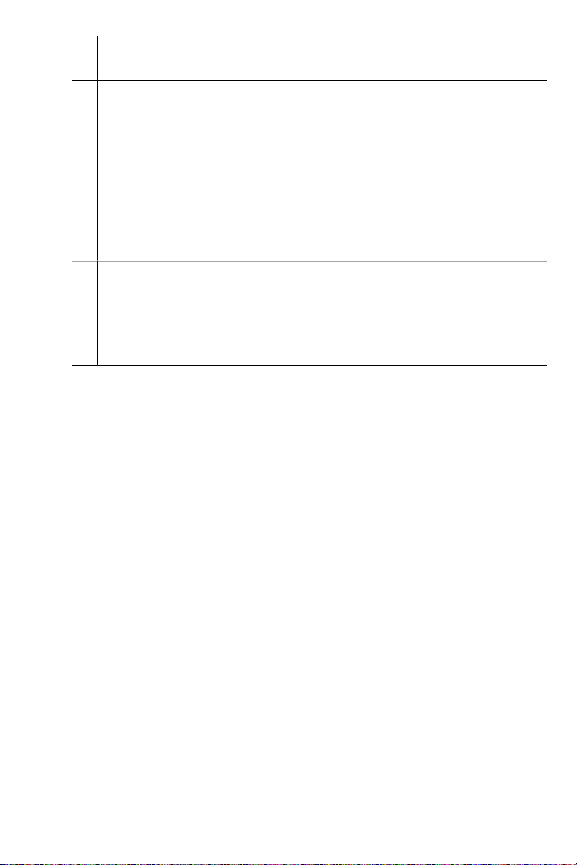
d'impression, si la cartouche d'impression est manquante ou
si le volet de la cartouche d'impression est ouvert.
5 Voyant Attention : ce voyant est rouge clignotant ou non
clignotant lors d'une erreur de l'imprimante, comme un
bourrage papier, qui doit être corrigée avant de pouvoir
poursuivre l'impression.
Pour plus d'informations sur le dépannage, reportez-vous à la
section Dépannage.
Pour plus d'informations sur les voyants indicateurs, reportezvous à la rubrique Voyants indicateurs.
6 Voyant PictBridge : ce voyant est vert non clignotant si un
appareil PictBridge est connecté au port PictBridge. Il est vert
clignotant si l'imprimante est en cours d'impression d'une
photo de votre appareil. Ne déconnectez pas votre appareil
lorsque le voyant est vert clignotant.
Conseil Pour plus d'informations sur les voyants
indicateurs, reportez-vous à la rubrique Voyants
indicateurs. Pour plus d'informations sur le dépannage,
reportez-vous à la section Dépannage.
Bienvenue 13
Page 19
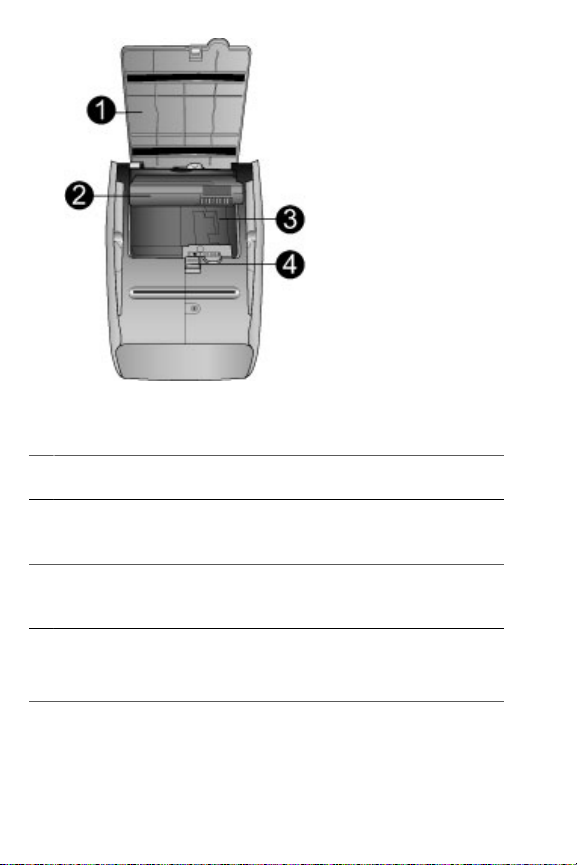
Bas de l'imprimante
1 Bouton du logement de la batterie : appuyez sur ce bouton
pour ouvrir le capot du logement.
2 Volet du logement de la batterie : ouvrez ce capot situé au
bas de l'imprimante pour insérer la batterie interne disponible
en option de l'imprimante HP Photosmart.
3 Logement de batterie interne : insérez la batterie interne
disponible en option de l'imprimante HP Photosmart à cet
endroit.
4 Batterie interne : la batterie doit être achetée séparément.
Reportez-vous à la rubrique Accessoires facultatifs pour plus
d'informations.
14 HP Photosmart série A310
Page 20
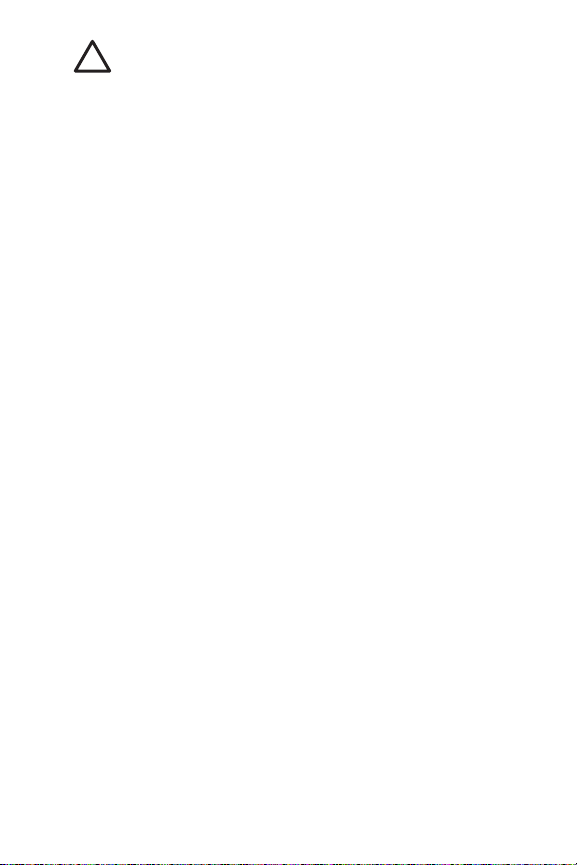
Attention Assurez-vous toujours de débrancher le
cordon d'alimentation de l'imprimante avant d'ouvrir
le volet du logement de la batterie. Ne touchez pas
aux contacts en cuivre de la batterie ni les contacts à
l'intérieur du logement de la batterie.
Accessoires facultatifs
Différents accessoires facultatifs permettent d'améliorer la
portabilité de l'imprimante pour pouvoir imprimer en tous
lieux et à tout moment. L'aspect de ces accessoires peut
différer de celui représenté ici. Pour acheter des accessoires,
accédez au site :
● www.hp.com/eur/hpoptions (Europe)
● www.hp.com, choisissez votre pays/région, puis cliquez
sur Acheter ou Achats en ligne (tous les autres pays/
régions)
Bienvenue 15
Page 21

Pour plus d'informations sur les accessoires de l'appareil
photo, reportez-vous à la documentation fournie avec
l'appareil.
HP Photosmart Batterie interne :
Grâce à la batterie interne de l'imprimante HP Photosmart,
vous pouvez l'emporter partout avec vous. Pour plus
d'informations, reportez-vous à la section Utilisation de la
batterie en option.
HP Photosmart Sacoche de transport
La sacoche de transport légère et robuste de l'imprimante
HP Photosmart permet de contenir et protéger l'imprimante
16 HP Photosmart série A310
Page 22
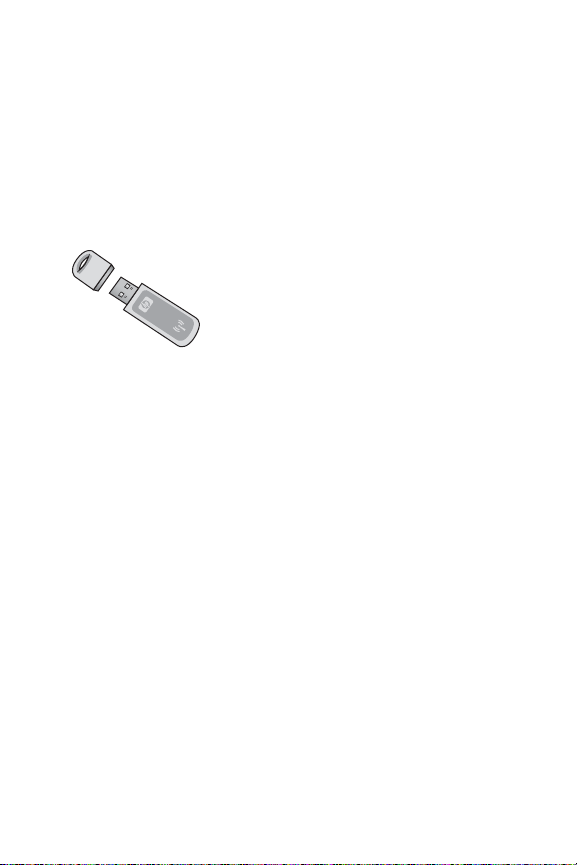
et ses accessoires afin d'imprimer sans problème partout où
vous allez.
Remarque Vous devrez transporter votre appareil photo
numérique, votre téléphone appareil photo ou votre caméra
vidéo dans une sacoche de transport spécifique. Pour toute
information sur les accessoires, reportez-vous à la
documentation fournie avec votre appareil photo ou tout
autre périphérique.
Adaptateur pour imprimante sans fil HP Bluetooth
L'adaptateur pour imprimante sans fil HP Bluetooth, modèle
bt450, se branche dans le port PictBridge situé sur la partie
supérieure de l'imprimante et vous permet d'imprimer à l'aide
de la technologie Bluetooth. Pour plus d'informations sur
l'utilisation de la technologie sans fil Bluetooth, reportez-vous
à la rubrique Impression à partir d'un périphérique Bluetooth.
Utilisation de la batterie en option
Une batterie interne de l'imprimante HP Photosmart
entièrement chargée permet d'imprimer environ 75 photos.
Lorsque le niveau de la batterie est bas, les voyants
Marche et Attention clignotent. Lorsque la batterie est
déchargée, l'imprimante s'arrête et toutes les tâches
d'impression en cours sont annulées.
Pour recharger la batterie, laissez-la dans l'imprimante et
connectez l'imprimante à une source d'alimentation. Lorsque
Bienvenue 17
Page 23
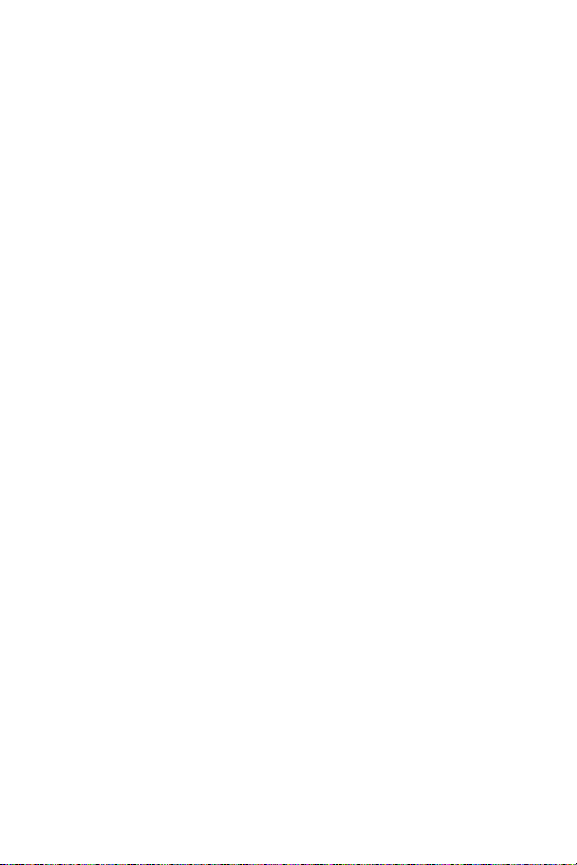
l'imprimante est mise sous tension, le voyant Marche
clignote lentement pour indiquer que la batterie est en cours
de charge. Il est inutile d'allumer l'imprimante pour charger
la batterie.
Une batterie se recharge entièrement en quatre heures
environ lorsque l'imprimante n'est pas utilisée. Lors de la
première recharge de la batterie, ou lorsque celle-ci est
entièrement déchargée, cela peut prendre jusqu'à 12 heures
pour la recharger.
Remarque Si l'imprimante fonctionne uniquement sur la
batterie, elle s'éteint automatiquement après 8 minutes
d'inactivité pour conserver la charge de la batterie.
18 HP Photosmart série A310
Page 24
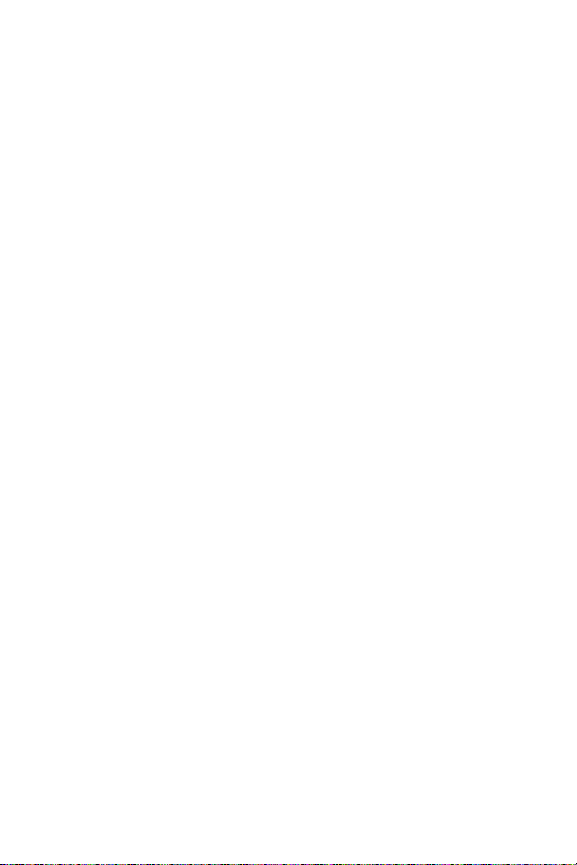
2
Principes de base sur le papier
Choix et chargement du papier
Apprenez quel est le papier recommandé par HP à utiliser
avec l'imprimante et comment le charger dans le bac
d'alimentation pour impression.
Utilisation du papier photo avancé HP
Utilisez toujours du Papier photo avancé HP avec
l'imprimante HP Photosmart série A310. Ce papier est
spécialement conçu pour fonctionner avec les encres de
votre imprimante pour vous permettre de créer de très belles
photos.
Pour acheter du papier photo avancé HP ou d'autres
fournitures, accédez à :
● www.hp.com/eur/hpoptions (Europe)
● www.hp.com, choisissez votre pays/région, puis cliquez
sur Acheter ou Achats en ligne (tous les autres pays/
régions)
Chargement du papier
Conseils pour le chargement du papier :
● Vous pouvez imprimer sur du papier photo 10 x 15 cm
(4 x 6 pouces), sur des fiches Bristol 10 x 15 cm
(4 x 6 pouces) ou moins, sur des cartes L, des cartes A6
ou des cartes Hagaki 10 x 14,8 cm (3,9 x 5,8 pouces).
● Avant de charger le papier, retirez le guide de largeur du
papier pour libérer de la place.
Principes de base sur le papier 19
Page 25
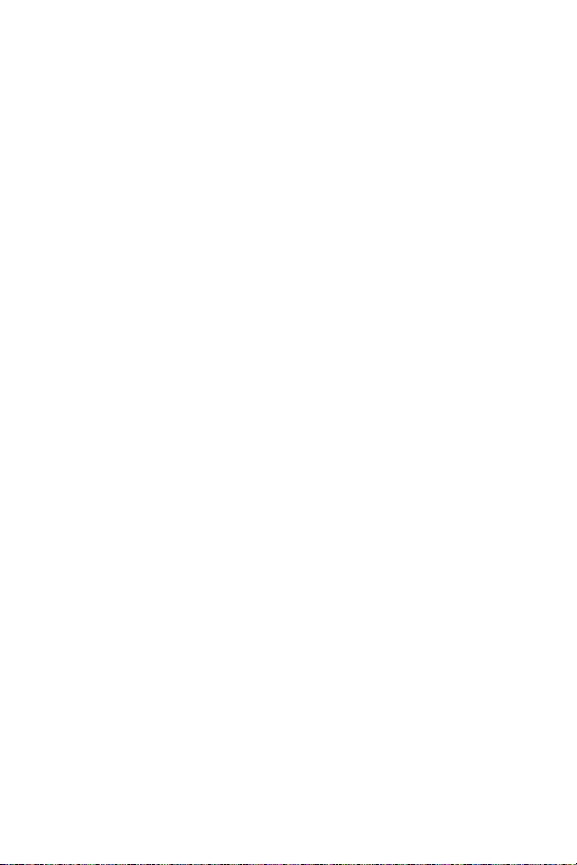
● N'utilisez qu'un seul type et qu'un seul format de papier
à la fois. Ne mélangez pas les types et les formats de
papier dans le bac d'alimentation.
● Ne chargez pas plus de 20 feuilles de papier photo au
format 10 x 15 cm.
● Si vous utilisez du papier à onglet, orientez-le de manière
à ce que l'onglet entre en dernier dans l'imprimante.
● Des conditions trop sèches peuvent faire gondoler le
papier. Pour éviter cela, stockez le papier dans un sac
plastique plutôt que dans le bac d'alimentation de
l'imprimante.
20 HP Photosmart série A310
Page 26
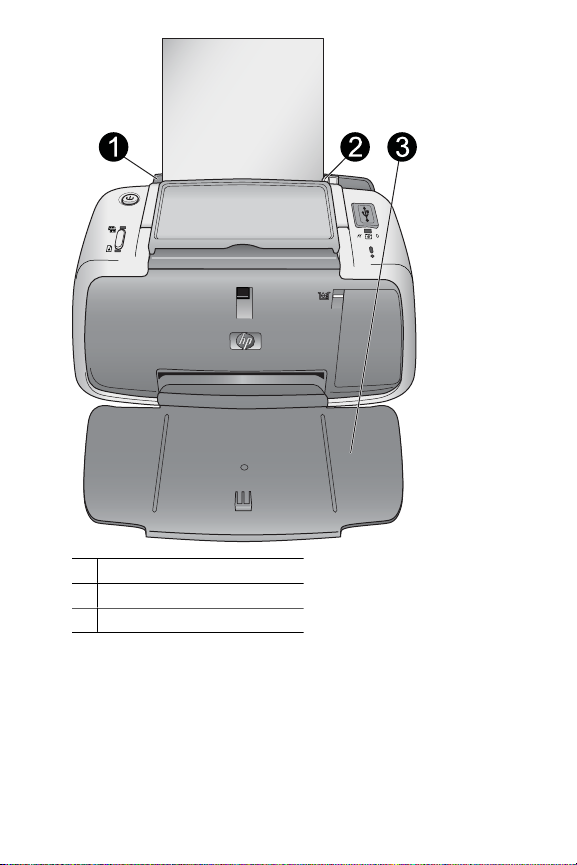
1 Bac d'alimentation
2 Guide de largeur du papier
3 Bac de sortie
Pour charger du papier
1. Ouvrez le bac de sortie. Le bac d'alimentation s'ouvre
automatiquement.
Principes de base sur le papier 21
Page 27
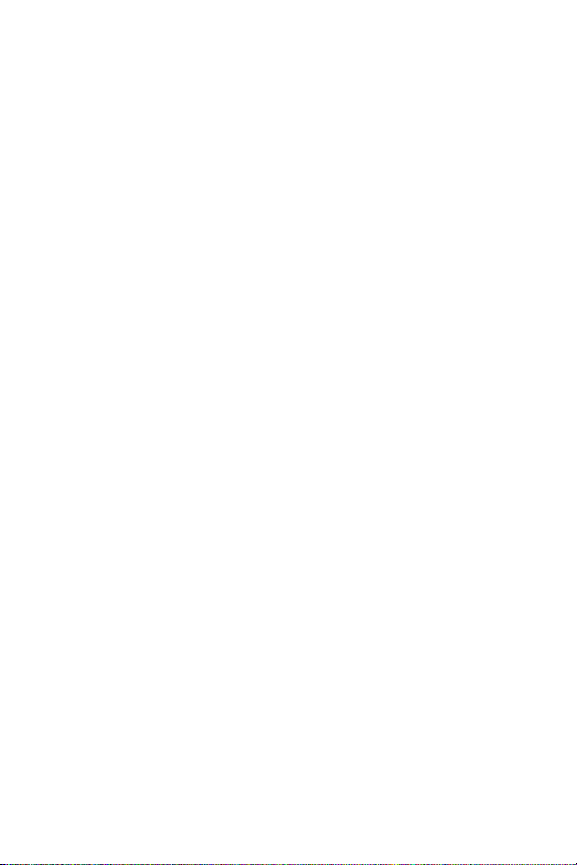
2. Chargez jusqu'à 20 feuilles de papier photo, face à
imprimer ou brillante vers le devant de l'imprimante. Si
vous utilisez du papier à onglet, orientez-le de manière
à ce que l'onglet entre en dernier dans l'imprimante. Lors
du chargement, faites glisser le papier sur la gauche du
bac d'alimentation et poussez le papier jusqu'à ce qu'il
se bloque.
3. Réglez le guide de largeur du papier contre le bord du
papier sans plier ce dernier.
22 HP Photosmart série A310
Page 28
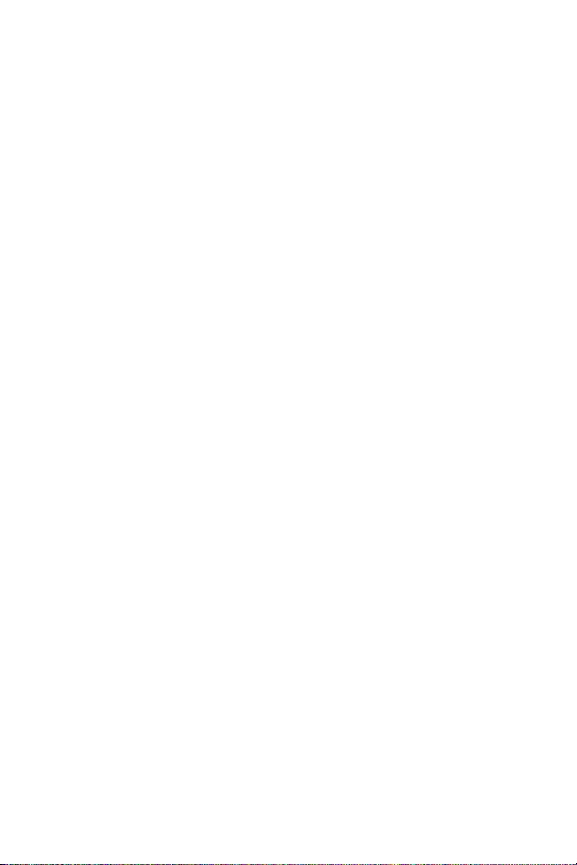
3
Principes de base de l'impression
L'impression de photos directement depuis l'appareil photo
est la façon la plus simple et la plus rapide d'obtenir des
impressions d'une qualité exceptionnelle de vos photos
numériques.
Cette rubrique décrit comment imprimer à partir d'appareils
photos numériques en utilisant une connexion USB directe
et la technologie PictBridge et comment améliorer la qualité
de vos impressions en utilisant la fonction intégrée Retouche
photo.
Remarque Ce chapitre décrit la procédure d'impression à
partir d'un appareil photo numérique PictBridge, et
l'impression à partir d'autres périphériques PictBridge—
comme des téléphones appareils photos et vidéos—est très
similaire. Consultez la documentation fournie avec votre
périphérique PictBridge pour toute information spécifique.
Impression depuis un appareil photo compatible PictBridge
Vous pouvez imprimer des photos en raccordant, à l'aide
d'un câble USB, un appareil photo numérique compatible
PictBridge directement sur le port PictBridge sur la partie
supérieure de l'imprimante. Lorsque vous imprimez depuis
un appareil photo numérique, l'imprimante utilise les
paramètres sélectionnés sur l'appareil photo. Pour de plus
amples informations, reportez-vous à la documentation de
l'appareil photo.
Principes de base de l'impression 23
Page 29
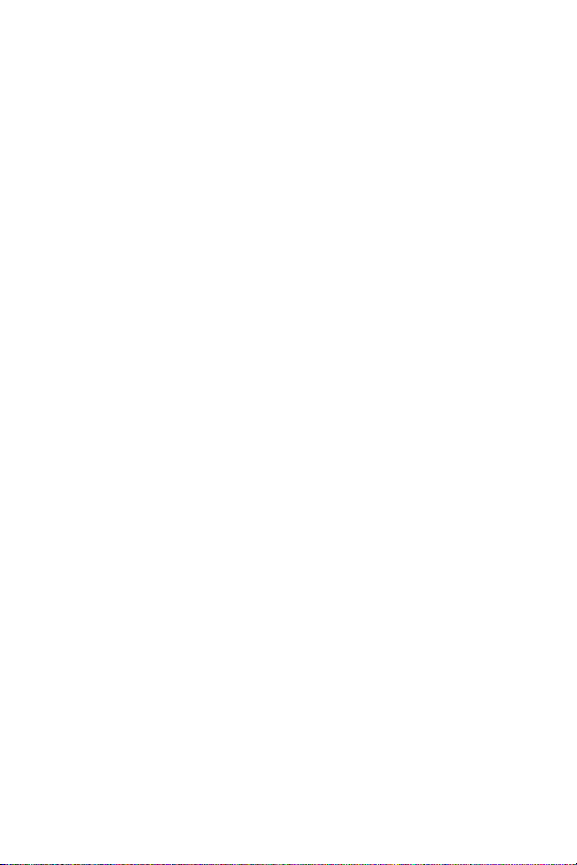
Assurez-vous d'avoir allumé l'imprimante et inséré une
cartouche d'impression HP 110 Tri-color Inkjet avant
d'essayer d'imprimer.
Remarque Si vous connectez un appareil photo non HP et
rencontrez des problèmes, reportez-vous à la documentation
fournie avec l'appareil photo. HP ne peut pas fournir de
support technique pour des appareils photos non HP.
Pour imprimer à l'aide d'un appareil photo compatible
PictBridge
1. Mettez l'appareil photo numérique PictBridge sous
tension. Assurez-vous que la configuration USB est
définie sur Appareil photo numérique, afin que votre
appareil puisse se connecter avec succès à l'imprimante
et imprimer des photos.
2. Chargez du papier photo dans l'imprimante.
L'imprimante imprime automatiquement en utilisant les
paramètres pour le Papier photo avancé HP. Pour
modifier les paramètres du type de papier ou de la
qualité, imprimez vos photos à partir d'un ordinateur.
Pour plus d'informations sur l'impression depuis un
ordinateur, reportez-vous à l'Aide électronique.
Remarque Si vous imprimez à partir d'un appareil
photo numérique E427 HP Photosmart, vous pouvez
imprimer en utilisant la qualité d'impression Normale, afin
d'obtenir des impressions plus rapides. La qualité
d'impression peut avoir un impact significatif sur les
temps d'impression si vous n'utilisez pas de papier photo
avancé HP. La qualité d'impression est meilleure lorsque
la qualité d'impression Supérieure est sélectionnée.
24 HP Photosmart série A310
Page 30
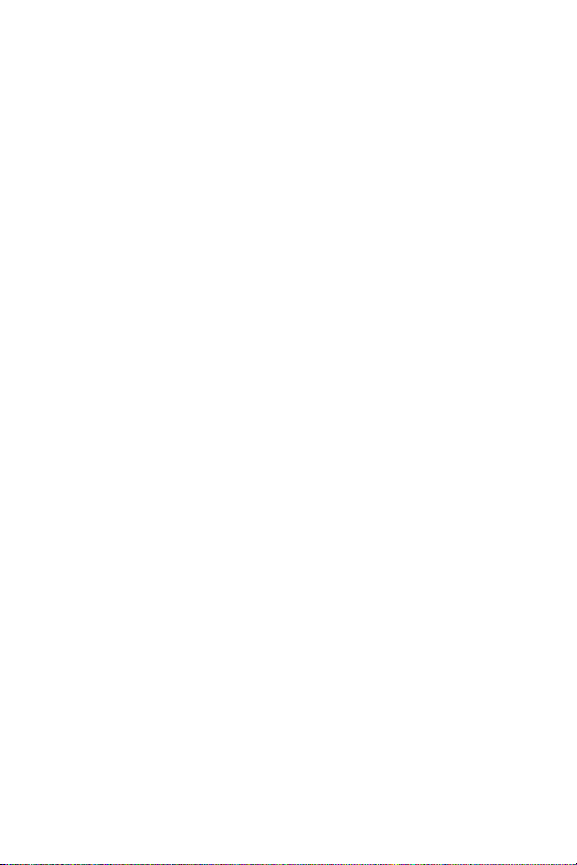
3. Connectez votre appareil photo au port PictBridge situé
sur la partie supérieure de l'imprimante, à l'aide du
câble USB de l'appareil photo. Le voyant PictBridge
devient vert non clignotant lorsque la connexion est
établie.
4. Utilisez le menu de l'écran de votre appareil photo pour
sélectionner et imprimer des photos. Lorsque les photos
s'impriment, le voyant Marche et le voyant PictBridge
clignotent.
Important : Vos photos sont instantanément sèches et
peuvent être manipulées immédiatement après leur
impression. Cependant, HP recommande que vous laissiez
la surface imprimée des photos exposée à l'air pendant 5–
10 minutes après l'impression pour permettre aux couleurs
de se développer entièrement, avant des les empiler sur
d'autres photos ou les placer dans des albums.
Amélioration de la qualité des photos à l'aide de la fonction Retouche photo
L'imprimante utilise la fonction Retouche photo pour
améliorer vos photos grâce à la technologie HP Real Life. La
fonction Retouche photo :
● Améliore la netteté des photos floues.
● Améliore les zones d'ombre d'une photos sans en
affecter les zones claires.
● Réduit l'effet yeux rouges pouvant se produire lorsque
les photos sont prises avec un flash.
● Améliore la luminosité générale, les couleurs et les
contrastes des photos.
La fonction Retouche photo est par défaut activée lorsque
vous allumez l'imprimante. Le voyant Retouche photo est
vert non clignotant lorsque cette fonction est activée.
Principes de base de l'impression 25
Page 31

HP recommande de laisser la fonction de Retouche photo
activée, mais, si vos photos ne s'impriment pas correctement
ou si vous voulez imprimer une photo sans les améliorations
de la fonction Retouche photo, désactivez cette fonction.
Pour désactiver la fonction Retouche photo, appuyez sur le
bouton OK. Le voyant Retouche photo s'éteint. La photo
Retouche photo reste désactivée jusqu'à ce que vous
appuyiez à nouveau sur le bouton OK ou que vous éteigniez
puis rallumiez l'imprimante.
26 HP Photosmart série A310
Page 32

4
Impression depuis des périphériques Bluetooth ou depuis votre ordinateur
Utilisez l'imprimante avec votre ordinateur et d'autres
périphériques pour partager vos photos avec vos amis et
votre famille.
Impression à partir d'un périphérique Bluetooth
Vous pouvez imprimer à partir de périphériques équipés de
la technologie sans fil Bluetooth, tels qu'un appareil photo
numérique, un assistant personnel, un ordinateur portable ou
un téléphone mobile. Pour plus d'informations, reportez-vous
à l'Aide électronique et à la documentation fournie avec le
périphérique.
Établissement de la connexion Bluetooth
Pour pouvoir utiliser la connectivité Bluetooth, tous les
périphériques doivent être équipés des éléments matériels
et logiciels requis. En outre, un adaptateur pour imprimantes
sans fil HP Bluetooth, modèle bt450, doit être connecté au
port PictBridge sur la partie supérieure de l'imprimante. Pour
certaines imprimante, cet adaptateur Bluetooth est inclus
dans le carton ; si ce n'est pas le cas, vous pouvez l'acheter
séparément. Pour plus d'informations, reportez-vous à la
rubrique Accessoires facultatifs. Pour plus d'informations sur
l'adaptateur, reportez-vous à la documentation fournie avec
l'adaptateur.
Impression depuis des périphériques Bluetooth ou depuis votre
ordinateur 27
Page 33

Impression
La procédure de base pour imprimer depuis un périphérique
doté de la technologie sans fil Bluetooth est toujours la
même. Pour des instructions plus détaillées, reportez-vous à
la documentation fournie avec votre périphérique Bluetooth.
Pour imprimer depuis un périphérique Bluetooth
1. Connectez l'adaptateur Bluetooth au port PictBridge sur
la partie supérieure de l'imprimante.
2. Lancez sur le périphérique une recherche des
imprimantes Bluetooth disponibles.
3. Sélectionnez l'imprimante HP Photosmart série A310 qui
s'affiche sur le périphérique.
4. Envoyez la tâche d'impression depuis le périphérique
Bluetooth vers l'imprimante. Pour obtenir des
instructions spécifiques sur le lancement d'une tâche
d'impression, reportez-vous à la documentation de votre
périphérique Bluetooth.
Impression à partir d'un ordinateur
L'impression à partir d'un ordinateur vous offre plus d'options
que l'impression depuis un périphérique PictBridge ou
Bluetooth. Le logiciel de l'imprimante propose un choix plus
important de paramètres d'impression, et, avec le logiciel HP
Photosmart, vous pouvez modifier vos photos avant de les
imprimer. Par exemple, vous pouvez sélectionner des types
de papier différents ou imprimer des photos avec bordures.
Vous pouvez aussi imprimer des photos exceptionnelles en
mode 4800 x 1200 ppp optimisés
Avant d'imprimer à partir de votre ordinateur, vous devez
installer le logiciel HP Photosmart et connecter le câble USB
de l'imprimante (sur le port USB à l'arrière de l'imprimante) à
l'ordinateur. Pour plus d'instructions sur l'installation du
28 HP Photosmart série A310
Page 34

logiciel HP Photosmart et la connexion du câble USB,
reportez-vous à la rubrique Installation du logiciel. Le logiciel
HP Photosmart comprend l'interface qui apparaît chaque fois
que vous imprimez depuis un ordinateur.
Remarque Le câble USB requis pour l'impression depuis
un ordinateur peut ne pas être inclus dans le carton de
l'imprimante, vous devrez peut-être l'acheter séparément. Si
vous avez acheté un appareil photo HP et que celui-ci est
inclus dans le carton de l'imprimante, vous pouvez utiliser le
câble USB fourni avec l'appareil. Le câble haut-débit USB 2.0
requis comporte un mini-connecteur mâle à 5 broches de
type B à une extrémité et un connecteur mâle de type A à
l'autre extrémité. Le mini-connecteur de type B se branche à
l'arrière de l'imprimante, le connecteur de type A se branche
à l'ordinateur. HP vous recommande d'utiliser un câble USB
d'une longueur maximale de 3 mètres (10 pied) pour réduire
le bruit dû aux champs électromagnétiques potentiellement
puissants.
Prenez soin de télécharger la dernière mise à jour du logiciel
tous les deux mois pour vous assurer que vous possédez les
dernières fonctionnalités et améliorations.
Vous devez transférer vos photos sur votre ordinateur avant
de pouvoir les utiliser avec le logiciel HP Photosmart. Pour
plus d'informations, reportez-vous à la section Transfert de
photos de l'appareil photo sur un ordinateur.
Pour imprimer à partir d'un ordinateur, celui-ci doit répondre
à al configuration système requise décrite à la section
Caractéristiques.
Impression depuis des périphériques Bluetooth ou depuis votre
ordinateur 29
Page 35

Remarque L'Aide en ligne fournit des informations
supplémentaires sur les nombreux paramètres d'impression
disponibles lorsque vous imprimez depuis un ordinateur.
Pour savoir comment ouvrir l'Aide électronique, reportezvous à la rubrique Sources d'information supplémentaires.
Transfert de photos de l'appareil photo sur un ordinateur
Pour transférer des photos sur un ordinateur, connectez
l'appareil photo directement à l'ordinateur. Suivez les
instructions de la documentation fournie avec l'appareil
photo.
A propos de la suite logicielle HP Photosmart
La suite logicielle HP Photosmart comprend :
● HP Photosmart Essential (Windows) : modifiez et
améliorez vos photos en leur ajoutant du texte ou en leur
appliquant des corrections de couleur.
● HP Photosmart Premier (Windows) : en plus des
fonctions de HP Photosmart Essential, vous pouvez
aussi organiser vos photos en album-souvenirs et
effectuer des recherches dans ces albums par mot-clé et
dates, ou utiliser vos photos pour des projets créatifs
comme des cartes de voeux et des transferts sur tissus.
● HP Photosmart Studio (Macintosh) : consultez,
organisez et gérez vos photos et vidéos.
30 HP Photosmart série A310
Page 36

● Partage HP Photosmart (Windows et Macintosh) :
partagez vos photos en ligne avec vos proches et vos
amis grâce aux courriers électroniques, aux albums en
ligne ou à un service de traitement de photos en ligne.
Partage HP Photosmart est compris dans
HP Photosmart Essential, HP Photosmart Premier et HP
Photosmart Studio. Pour utiliser Partage
HP Photosmart, installez le logiciel HP Photosmart fourni
avec l'imprimante et connectez un câble USB entre
l'imprimante et un ordinateur ayant un accès Internet.
Pour plus d'informations sur HP Photosmart Essential et HP
Photosmart Studio, reportez-vous à l'Aide électronique.
Pour plus d'informations sur Partage HP Photosmart,
reportez-vous à la documentation fournie avec l'appareil
photo.
Impression depuis des périphériques Bluetooth ou depuis votre
ordinateur 31
Page 37

32 HP Photosmart série A310
Page 38

5
Entretien et déplacement de l'imprimante
Votre imprimante nécessite très peu d'entretien. Suivez les
instructions de ce chapitre pour prolonger la durée de vie de
l'imprimante et de ses consommables : ainsi, la qualité de
vos impressions sera toujours irréprochable.
● Remplacement de la cartouche de l'impression
● Nettoyage et entretien de l'imprimante
● Mise à jour le logiciel du pilote de l'imprimante
HP Photosmart
● Stockage de l'imprimante et de la cartouche d'impression
● Conservation de la qualité du papier photo
● Transport de l'imprimante
Pour plus d'informations sur l'entretien de l'appareil photo,
reportez-vous à la documentation fournie avec l'appareil.
Remplacement de la cartouche de l'impression
Utilisez la cartouche d'impression HP 110 Tri-color Inkjet
pour imprimer des photos en noir et blanc et en couleurs.
Les encres HP Vivera offrent une qualité photo réaliste et une
résistance exceptionnelle au vieillissement, d'où des
couleurs vives et qui durent. Leur formule a été mise au point
de manière spécifique et elles sont soumises à des tests
scientifiques quant à leur qualité, pureté et résistance à la
décoloration.
Pour garantir l'obtention de résultats d'impression optimaux,
HP vous recommande de n'utiliser que des cartouches
Entretien et déplacement de l'imprimante 33
Page 39

d'impression HP. Le fait d'insérer une cartouche incorrecte
peut invalider la garantie de l'imprimante.
Attention Vérifiez que vous utilisez la bonne
cartouche d'impression. A ce sujet, HP vous
recommande de ne pas modifier ni de recharger ses
cartouches d'impression. Tout dommage résultant de
la modification ou de la recharge des cartouches
d'impression HP n'est pas couvert par la garantie HP.
Pour garantir une qualité d'impression optimale, HP vous
recommande d'installer toutes les cartouches d'impression
achetées au détail avant la date indiquée sur l'emballage.
Lorsque le niveau de la cartouche d'impression est bas, le
voyant Cartouche d'impression est rouge non clignotant.
Préparation de l'imprimante et de la cartouche
1. Assurez-vous que l'appareil est sous tension.
2. Lorsque vous insérez une nouvelle cartouche
d'impression, chargez du papier dans le bac
d'alimentation afin que l'imprimante puisse imprimer une
page d'alignement.
3. Ouvrez le volet de la cartouche d'impression. Le
voyant Cartouche d'impression est rouge clignotant.
34 HP Photosmart série A310
Page 40

4. Retirez la bande adhésive rose de la cartouche. Ne
touchez ni les contacts en cuivre, ni les buses d'encre.
Retirez la bande rose adhésive
Ne touchez pas ces endroits
Pour insérer la cartouche
1. Si vous remplacez une cartouche, poussez cette
dernière vers le bas tout en la tirant vers l'extérieur pour
l'extraire de son support.
Entretien et déplacement de l'imprimante 35
Page 41

2. Tenez la cartouche de rechange en orientant l'étiquette
vers le haut. Faites glisser la cartouche dans son support
en l'inclinant légèrement vers le haut pour que les
contacts cuivrés s'insèrent en premier dans l'imprimante.
Appuyez sur la cartouche jusqu'à ce que vous l'entendiez
s'enclencher.
3. Fermez le volet de la cartouche d'impression.
36 HP Photosmart série A310
Page 42

4. Lorsque la cartouche d'impression est neuve,
l'imprimante imprime une page d'alignement pour
confirmer la réussite de l'alignement. Cette opération
peut prendre quelques minutes.
Les coches permettent de vérifier que la cartouche
d'impression est correctement installée et qu'elle
fonctionne normalement.
Si un « x » apparaît à gauche de n'importe quelle barre,
vous devez de nouveau aligner la cartouche
d'impression.
Entretien et déplacement de l'imprimante 37
Page 43

Nettoyage et entretien de l'imprimante
Veillez à ce que l'imprimante et la cartouche d'impression
soient propres et en bon état de marche en utilisant les
procédures simples décrites dans cette section.
Nettoyage de la partie externe de l'imprimante
Pour nettoyer la partie externe de l'imprimante
1. Mettez l'imprimante hors tension, puis débranchez le
cordon d'alimentation à l'arrière de l'appareil.
2. Si vous avez installé la batterie interne HP Photosmart
disponible en option, retirez-la, puis remettez en place le
couvercle du logement de la batterie.
3. Nettoyez la partie externe de l'imprimante avec un chiffon
doux légèrement humidifié.
Attention N'utilisez aucun produit de nettoyage.
Les produits d'entretien ménager et les détergents
risqueraient d'endommager l'aspect extérieur de
l'imprimante.
Attention Ne nettoyez pas l'intérieur de
l'imprimante. Veillez à ce qu'aucun liquide ne pénètre
dans l'imprimante.
Nettoyage automatique de la cartouche d'impression
La présence de lignes blanches ou de traînées
monochromes sur vos impressions indique que vous devez
procéder au nettoyage de la cartouche. Le nettoyage utilisant
de l'encre, ne nettoyez pas la cartouche plus souvent que
nécessaire.
A chaque fois que vous suivez la procédure matérielle cidessous, vous pouvez nettoyer la cartouche jusqu'à trois
38 HP Photosmart série A310
Page 44

fois. Par leur succession, les nettoyages sont ainsi plus
complets mais utilisent une quantité d'encre plus importante.
Remarque Si vous avez installé le logiciel HP Photosmart,
HP recommande de suivre la procédure de nettoyage
automatique de la cartouche d'impression depuis le logiciel,
car elle est beaucoup plus simple. Reportez-vous à l'Aide
électronique pour plus d'instructions.
Pour nettoyer la cartouche d'impression :
1. Assurez-vous que l'imprimante est sous tension.
2. Chargez du papier photo afin que l'imprimante puisse
imprimer une page de test après le nettoyage de la
cartouche. Pour obtenir des résultats optimaux, utilisez
du papier photo avancé HP.
3. Maintenez le bouton OK appuyez et appuyez sur le
bouton Marche/Arrêt 4 fois pour lancer le nettoyage de
la cartouche d'impression.
Entretien et déplacement de l'imprimante 39
Page 45

4. Lorsque le nettoyage de la cartouche est terminé,
contrôlez la page de test. S'il n'y a aucun problème, vous
n'aurez rien d'autre à faire. S'il y a encore des problèmes,
continuez le nettoyage en utilisant la procédure
suivante :
– Si la page de test présente des traînées blanches ou
si des couleurs n'apparaissent pas, vous devez de
nouveau nettoyer la cartouche. Maintenez le bouton
OK appuyé et appuyez sur le bouton Marche/Arrêt
5 fois.
– Si la qualité d'impression de la deuxième page de
test paraît bonne, vous n'aurez rien d'autre à faire.
– Si la page de test présente des traînées blanches ou
si des couleurs n'apparaissent pas, vous devez
nettoyer la cartouche une nouvelle fois. Maintenez le
bouton OK appuyé et appuyez sur le bouton
Marche/Arrêt 6 fois.
Si la page de test présente toujours des traînées blanches
ou si des couleurs n'apparaissent toujours pas alors que
vous avez terminé les trois niveaux de nettoyage de cette
procédure, vous devez peut-être nettoyer les contacts
cuivrés de la cartouche d'impression. Pour plus
d'informations, reportez-vous à la section Nettoyage manuel
des contacts de la cartouche d'impression.
Remarque Si la cartouche ou l'imprimante est tombée
récemment, il se peut que des traînées blanches
apparaissent sur vos impressions ou que des couleurs
manquent. Ce problème est temporaire et se résout de luimême dans les 24 heures.
40 HP Photosmart série A310
Page 46

Impression d'une page de test
Vous pouvez imprimer une page de test pour :
● Vérifier les niveaux d'encre estimés dans la cartouche
d'impression.
● Vérifier l'état des buses d'encre.
● Vérifier que l'imprimante communique correctement
avec un ordinateur connecté (si vous pouvez imprimer
une page de test depuis le logiciel).
● Obtenir le numéro de série de l'imprimante et autres
spécifications
Si vous contactez le support HP pour obtenir de l'aide, il vous
sera peut-être demandé d'imprimer la page de test.
Vous pouvez faire cela de deux façons différentes : depuis
le panneau de commande de l'imprimante et depuis le
logiciel. Si le logiciel HP Photosmart est installé, vous pouvez
imprimer la page de test depuis le logiciel. Si vous devez
confirmer la connexion entre l'imprimante et l'ordinateur,
imprimez une page de test depuis le logiciel.
Cette rubrique décrit la manière d'imprimer une page de test
depuis le panneau de commande de l'imprimante. Pour toute
instruction sur l'impression de la page de test depuis le
logiciel, reportez-vous à l'Aide électronique.
Pour imprimer une page de test
1. Assurez-vous que l'imprimante est sous tension.
2. Chargez du papier dans le bac d'alimentation. Utilisez du
papier ordinaire ou des fiches bristol pour éviter de
gaspiller le papier photo.
3. Maintenez le bouton OK appuyez et appuyez sur le
bouton Marche/Arrêt 2 fois pour imprimer une page de
test.
Entretien et déplacement de l'imprimante 41
Page 47

Pour contrôler le niveau d'encre estimé sur la page de test
imprimée, regardez les trois couleurs vers la moitié de la
page, entre le « E » (vide) et le « F » (plein). Estimez le
niveau de la cartouche d'impression en déterminant le
pourcentage de barres très colorées affichées entre le « E »
et le « F ».
Nettoyage manuel des contacts de la cartouche d'impression
Si vous utilisez votre imprimante dans un environnement
poussiéreux, des particules peuvent s'accumuler sur les
contacts en cuivre et provoquer des problèmes d'impression.
Procédure de nettoyage des contacts de la cartouche
d'impression
1. Munissez-vous des produits suivants pour nettoyer les
contacts :
– De l'eau distillée (l'eau du robinet peut contenir des
impuretés susceptibles d'endommager la cartouche
d'encre).
– Des cotons-tiges ou un chiffon doux non pelucheux
ne risquant pas de coller à la cartouche d'encre.
2. Ouvrez le volet de la cartouche d'impression.
42 HP Photosmart série A310
Page 48

3. Enlevez la cartouche d'impression et posez-la sur une
feuille de papier, la plaque des buses orientée vers le
haut. Veillez à ne pas toucher les contacts en cuivre ni
la plaque des buses avec vos doigts.
Attention Ne laissez pas la cartouche
d'impression hors de l'imprimante plus de
30 minutes. Si les buses d'encre restent trop
longtemps au contact de l'air, elles risquent de
sécher et de provoquer des problèmes
d'impression.
4. Humectez légèrement un coton-tige avec de l'eau
distillée et pressez-le pour enlever l'excès d'eau.
5. Nettoyez délicatement les contacts en cuivre avec le
coton-tige.
Attention Ne touchez pas la buse d'encre. Si
vous la touchez, vous risquez d'obstruer
l'écoulement de l'encre et d'endommager les
connexions électriques.
6. Répétez les étapes 4 et 5 jusqu'à ce que le coton-tige ne
présente plus aucune trace d'encre ni de poussière.
7. Insérez la cartouche d'impression dans l'imprimante et
fermez le volet.
Alignement de la cartouche d'impression
La première fois que vous insérez une cartouche
d'impression HP 110 Tri-color Inkjet, l'imprimante l'aligne
automatiquement. Toutefois, si les couleurs des impressions
sont mal alignées ou si la page d'alignement ne s'imprime
pas correctement à l'installation d'une nouvelle cartouche
d'impression, utilisez la procédure ci-jointe pour aligner la
cartouche d'impression à nouveau.
Entretien et déplacement de l'imprimante 43
Page 49

Remarque Si vous avez installé le logiciel HP Photosmart,
HP recommande d'aligner la cartouche d'impression depuis
le logiciel, car cela est beaucoup plus simple. Reportez-vous
à l'Aide électronique pour plus d'instructions.
Pour aligner la cartouche d'impression
1. Assurez-vous que l'imprimante est sous tension.
2. Chargez du papier dans le bac d'alimentation. HP
recommande d'utiliser du papier photo avancé HP pour
l'alignement, l'imprimante étant étalonnée pour ce type
de papier.
44 HP Photosmart série A310
Page 50

3. Maintenez le bouton OK appuyez et appuyez sur le
bouton Marche/Arrêt 3 fois pour imprimer une page
d'alignement.
Lorsque l'imprimante a terminé d'aligner la cartouche
d'impression, elle imprime une page d'alignement pour
confirmer la réussite de l'alignement.
– Les coches permettent de vérifier que la cartouche
d'impression est correctement installée et qu'elle
fonctionne normalement.
– Si un « x » apparaît à gauche de n'importe quelle
barre, vous devez de nouveau aligner la cartouche
d'impression. Si le « x » est toujours présent,
remplacez la cartouche d'impression.
Entretien et déplacement de l'imprimante 45
Page 51

Mise à jour le logiciel du pilote de l'imprimante HP Photosmart
Téléchargez les dernières mises à jour du logiciel du pilote
de l'imprimante régulièrement (à intervalle de quelques mois)
pour vous assurer que vous possédez les dernières
fonctionnalités et améliorations. Vous pouvez télécharger les
mises à jour du logiciel HP Photosmart sur le site
www.hp.com/support ou à l'aide de l'outil Mise à jour des
logiciels HP.
Remarque Les procédures ci-dessous permettent
d'installer les mises à jour du logiciel du pilote de l'imprimante
à partir du site Web HP ; elle ne mettent pas à jour le logiciel
HP Photosmart que vous pouvez avoir installé sur
l'ordinateur. Pour plus d'informations sur la mise à jour du
logiciel HP Photosmart, reportez-vous à l'aide du logiciel
HP Photosmart.
Pour télécharger une mise à jour du logiciel du pilote de
l'imprimante (Windows)
1. Connectez-vous à Internet.
2. Dans le menu Démarrer de Windows, sélectionnez
Programmes ou Tous les programmes, puis
sélectionnez HP et cliquez sur Mise à jour du
logiciel HP.
La fenêtre Mises à jour des logiciels HP apparaît.
46 HP Photosmart série A310
Page 52

3. Cliquez sur Suivant.
L'outil Mise à jour des logiciels HP recherche des mises
à jour du logiciel du pilote de l'imprimante sur le site Web
HP.
– Si l'ordinateur est équipé de la plus récente version
du logiciel du pilote de l'imprimante, la fenêtre Mise
à jour des logiciels HP affiche le message Aucune
mise à jour disponible pour votre système.
– Si l'ordinateur ne dispose pas de la dernière version
du logiciel du pilote de l'imprimante, une mise à jour
logicielle apparaît dans la fenêtre Mises à jour des
logiciels HP.
4. Si une mise à jour logicielle est disponible, cochez la
case en regard de son nom.
5. Cliquez sur Installer.
6. Suivez les instructions à l'écran.
Pour télécharger une mise à jour du logiciel du pilote de
l'imprimante (Mac)
1. Connectez-vous à Internet.
2. Cliquez sur Gestionnaire de périphériques HP dans le
Dock.
3. Choisissez Rechercher les mises à jour dans le menu
déroulant Informations et paramètres.
La fenêtre Mises à jour des logiciels HP apparaît.
4. Cliquez sur l'onglet Mise à jour du logiciel et suivez les
instructions à l'écran pour vérifier les mises à jour de
logiciel.
Stockage de l'imprimante et de la cartouche d'impression
Protégez l'imprimante et la cartouche d'impression en les
entreposant dans un endroit adapté lorsque vous ne les
utilisez pas.
Entretien et déplacement de l'imprimante 47
Page 53

Stockage de l'imprimante
L'imprimante a été conçue pour supporter de courtes ou
longues périodes d'inactivité.
● Lorsque vous n'utilisez pas l'imprimante, refermez les
bacs d'alimentation et de sortie.
● Entreposez l'imprimante dans un endroit où elle ne sera
pas directement exposée à la lumière du soleil et où les
températures ne sont pas trop fluctuantes.
● Si vous entreposez pendant une longue période
l'imprimante dans laquelle est installée la batterie interne
HP Photosmart disponible en option, retirez cette
batterie de l'imprimante.
● Si l'imprimante et la cartouche d'impression n'ont pas été
utilisées pendant un mois ou plus, nettoyez la cartouche
d'impression avant de l'utiliser. Pour plus d'informations,
reportez-vous à la section Nettoyage automatique de la
cartouche d'impression.
Stockage de la cartouche d'impression
Lorsque vous stockez ou déplacez l'imprimante, laissez
toujours la cartouche d'encre ouverte à l'intérieur de
l'imprimante. L'imprimante protège la cartouche d'impression
au moyen d'une capsule durant le cycle de mise hors tension.
Attention Vérifiez que l'imprimante a terminé son
cycle de mise hors tension avant de débrancher le
cordon d'alimentation ou de retirer la batterie interne.
Cela lui permet de refermer la cartouche d'impression
de manière à ce qu'elle soit protégée.
48 HP Photosmart série A310
Page 54

Suivez les conseils fournis pour entretenir les cartouches
d'impression HP et garantir une qualité d'impression
régulière :
● Conservez toutes les cartouches inutilisées dans leur
emballage d'origine fermé jusqu'au moment de leur
utilisation. Les cartouches d'impression doivent être
stockées à température ambiante (entre 15 et 35 °C, 59
et 95 °F).
● Ne retirez pas la bande adhésive plastifiée recouvrant les
buses d'encre tant que vous n'êtes pas prêt à installer la
cartouche d'impression dans l'imprimante. Si la bande
plastifiée a été ôtée d'une cartouche d'impression, ne
tentez pas de la remettre en place. Cela pourrait
endommager la cartouche d'impression.
Conservation de la qualité du papier photo
Pour optimiser vos résultats d'impression sur du papier
photo, suivez les instructions de cette section.
Stockage du papier photo
● Stockez le papier photo dans son emballage d'origine ou
à l'intérieur d'un sac plastique refermable.
● Conservez le papier photo emballé sur une surface plane
dans un endroit frais et sec.
● Replacez le papier photo inutilisé dans le sac en
plastique. Tout papier photo laissé dans l'imprimante ou
à l'air libre risque de se courber.
Manipulation du papier photo
● Tenez toujours le papier photo par les bords pour ne pas
y laisser de traces de doigts.
Entretien et déplacement de l'imprimante 49
Page 55

● Si les bords du papier photo sont courbés, rangez le
papier dans son sac plastique et pliez-le légèrement
dans le sens inverse jusqu'à ce qu'il soit aplani.
Transport de l'imprimante
Rien de plus facile que de déplacer et d'installer l'imprimante
HP Photosmart série A310, où que vous soyez. Vous pouvez
l'emmener avec vous en vacances, à vos réunions de famille
ou lors de vos sorties pour imprimer instantanément et
pouvoir partager vos photos.
Pour simplifier encore l'impression où que vous soyez, vous
pouvez acheter ces accessoires sur le site Web HP ou chez
votre détaillant HP. Pour plus d'informations, reportez-vous
à la rubrique Choix et chargement du papier :
● Batterie interne : mettez l'imprimante sous tension en
insérant une batterie interne rechargeable
HP Photosmart pour pouvoir imprimer où que vous
soyez.
● Sacoche de transport : transportez en même temps
l'imprimante et les consommables d'impression dans la
sacoche de voyage HP Photosmart fournie, qui vous
surprendra par son côté pratique.
Pour transporter l'imprimante HP Photosmart série A310
1. Mettez l'imprimante hors tension.
Remarque Vérifiez que l'imprimante a terminé son
cycle de mise hors tension avant de débrancher le
cordon d'alimentation. Cela lui permet de refermer la
cartouche d'impression de manière à ce qu'elle soit
protégée.
50 HP Photosmart série A310
Page 56

2. Si un appareil photo ou un adaptateur Bluetooth est
connecté au port PictBridge sur la partie supérieure de
l'imprimante, déconnectez-le.
3. Retirez toutes les feuilles de papier des bacs
d'alimentation et de sortie, fermez le bac de sortie, puis
le bac d'alimentation.
4. Débranchez le cordon d'alimentation.
5. Si l'imprimante était connectée à l'ordinateur,
débranchez le câble USB de l'ordinateur.
6. Veillez à toujours porter l'imprimante à l'endroit.
Remarque Ne retirez pas la cartouche d'impression de
l'imprimante au moment de la déplacer. L'imprimante
protège la cartouche au moyen d'une capsule durant le
cycle de mise hors tension.
Conseil L'imprimante possède une poignée intégrée
pratique que vous pouvez utiliser pour faciliter son
transport. Relevez la poignée au-dessus du volet de la
station d'accueil de l'appareil photo. Ne secouez pas ni
ne balancez l'imprimante lorsque vous la portez par sa
poignée.
Entretien et déplacement de l'imprimante 51
Page 57

Relèvement de la poignée
Assurez-vous d'avoir avec vous les éléments suivants :
● Papier
● Cordon d'alimentation
● Appareil photo compatible PictBridge
● Cartouches d'impression supplémentaires (en prévision
d'impressions en grand nombre)
● Accessoires disponibles en option que vous prévoyez
d'utiliser, comme la batterie ou l'adaptateur pour
imprimante sans fil HP Bluetooth
● Câble USB et CD-ROM du logiciel HP Photosmart (pour
raccorder l'imprimante à un ordinateur)
Remarque Si vous ne prenez pas de documentation avec
vous, assurez-vous de noter le numéro de cartouche
d'impression correct ou d'acheter suffisamment de
cartouches d'impression HP 110 Tri-color Inkjet avant de
partir.
52 HP Photosmart série A310
Page 58

6
L'imprimante HP Photosmart série A310 est conçue pour
être fiable et facile à utiliser. Cette section répond aux
questions les plus fréquemment posées concernant
l'utilisation de l'imprimante et l'impression sans ordinateur.
Elle contient des informations sur les rubriques suivantes :
● Problèmes matériels de l'imprimante
● Problèmes d'impression
● Problèmes d'impression Bluetooth
● Messages d’erreur de l'appareil photo PictBridge
Pour obtenir des informations liées au dépannage et à
l'utilisation du logiciel HP Photosmart, ainsi qu'à l'impression
depuis un ordinateur, reportez-vous à l'Aide électronique.
Pour plus d'informations sur la consultation de cette Aide
électronique, reportez-vous à la section Sources
d'information supplémentaires.
Pour plus d'informations sur les problèmes de dépannage
concernant votre appareil photo, reportez-vous à la
documentation fournie avec l'appareil.
Dépannage
Problèmes matériels de l'imprimante
Avant de contacter l'assistance HP, lisez les conseils de
dépannage de cette section ou consultez les services
d'assistance en ligne à l'adresse www.hp.com/support.
Remarque Si vous souhaitez connecter l'imprimante à un
ordinateur, HP vous recommande d'utiliser un câble USB
d'une longueur maximale de 3 mètres (10 pieds) pour réduire
le bruit dû aux champs électromagnétiques potentiellement
puissants.
Dépannage 53
Page 59

Le voyant Attention est rouge clignotant.
Cause Une intervention est nécessaire. Essayez l'une
des solutions suivantes.
Solution
● Si l'imprimante est connectée à votre appareil photo,
lisez les instructions affichées sur l'écran de
l'appareil.
● Si l'imprimante est connectée à un ordinateur, lisez
les instructions affichées sur l'écran de l'ordinateur.
● Mettez l'imprimante hors tension puis sous tension.
Si la batterie interne HP Photosmart disponible en
option n'est pas installée dans l'imprimante,
débranchez le cordon d'alimentation de l'imprimante.
Patientez environ 30 secondes avant de le
reconnecter. Mettez sous tension l'imprimante.
Si la batterie interne HP Photosmart disponible en
option est installée dans l'imprimante, débranchez le
cordon d'alimentation de l'imprimante si celui-ci est
connecté. Ouvrez le couvercle du logement de la
batterie, puis retirez-la. Patientez environ
30 secondes, puis réinstallez la batterie.
Rebranchez le cordon d'alimentation. Allumez
l'imprimante.
● Pour plus d'informations sur la signification du voyant
Attention, reportez-vous à la rubrique Voyants
indicateurs.
● Si le voyant continue à clignoter après avoir essayé
toutes les solutions ci-dessus, accédez à l'adresse
www.hp.com/support ou contactez l'assistance HP.
54 HP Photosmart série A310
Page 60

Le voyant Marche clignote pendant un bref instant après
la mise hors tension de l'imprimante.
Solution Ceci fait partie du processus normal de mise
hors tension et n'indique aucun problème particulier lié à
l'imprimante.
Les touches du panneau de commande ne répondent
pas.
Cause Une erreur s'est produite. Essayez l'une des
solutions suivantes.
Solution
● Patientez environ une minute pour voir si
l'imprimante se réinitialise.
● Mettez l'imprimante hors tension.
Si la batterie interne HP Photosmart disponible en
option n'est pas installée dans l'imprimante,
débranchez le cordon d'alimentation de l'imprimante.
Patientez environ 30 secondes avant de le
reconnecter. Mettez sous tension l'imprimante.
Si la batterie interne HP Photosmart disponible en
option est installée dans l'imprimante, débranchez le
cordon d'alimentation de l'imprimante si celui-ci est
connecté. Ouvrez le couvercle du logement de la
batterie, puis retirez-la. Patientez environ
30 secondes, puis réinstallez la batterie.
Rebranchez le cordon d'alimentation. Allumez
l'imprimante.
● Si l'imprimante ne se réinitialise pas et que les
boutons du panneau de commande ne répondent
toujours pas, rendez-vous sur le site www.hp.com/
support ou contactez l'assistance HP.
Dépannage 55
Page 61

L'imprimante est branchée mais ne s'allume pas.
Solution
● L'imprimante a absorbé trop de puissance.
Si la batterie interne HP Photosmart disponible en
option n'est pas installée dans l'imprimante,
débranchez le cordon de l'imprimante de
l'alimentation électrique. Patientez environ
30 secondes avant de le reconnecter. Mettez sous
tension l'imprimante.
Si la batterie interne HP Photosmart disponible en
option est installée dans l'imprimante, débranchez le
cordon de l'imprimante de l'alimentation électrique si
celui-ci est connecté. Ouvrez le couvercle du
logement de la batterie, puis retirez-la. Patientez
environ 30 secondes, puis réinstallez la batterie.
Rebranchez le cordon d'alimentation. Allumez
l'imprimante.
● L'imprimante est peut-être branchée sur un bloc
multiprise hors tension. Mettez sous tension le bloc,
puis l'imprimante.
● Il se peut que l'imprimante soit branchée sur une
source d'alimentation incompatible. Si vous vous
déplacez à l'étranger, assurez-vous que
l'alimentation secteur du pays/de la région où vous
vous rendez est conforme aux caractéristiques
électriques et au cordon d'alimentation de votre
imprimante.
56 HP Photosmart série A310
Page 62

La batterie interne HP Photosmart disponible en option
est installée dans l'imprimante mais celle-ci ne se met
pas sous tension en utilisant la batterie.
Solution
● La batterie doit être rechargée. Branchez le cordon
d'alimentation de l'imprimante pour recharger la
batterie. Lorsque l'imprimante est mise sous tension,
le voyant Marche clignote lentement pour indiquer
que la batterie est en cours de charge.
● Si la batterie interne HP Photosmart disponible en
option est installée dans l'imprimante, débranchez le
cordon d'alimentation de l'imprimante si celui-ci est
connecté. Ouvrez le couvercle du logement de la
batterie, puis retirez-la. Patientez environ
30 secondes, puis réinstallez la batterie.
Rebranchez le cordon d'alimentation. Allumez
l'imprimante.
La batterie interne HP Photosmart disponible en option
est installée dans l'imprimante mais ne se charge pas.
Solution
● Si le cordon d'alimentation de l'imprimante est
branché, débranchez-le. Ouvrez le couvercle du
logement de la batterie, puis retirez la batterie.
Patientez environ 30 secondes, puis réinstallez la
batterie. Rebranchez le cordon d'alimentation.
Allumez l'imprimante. Pour plus d'informations sur
l'installation de la batterie, reportez-vous à la
documentation fournie avec la batterie.
Dépannage 57
Page 63

● Vérifiez que le cordon d'alimentation de l'imprimante
est bien connecté à l'imprimante et à la source
d'alimentation. Lorsque l'imprimante est mise sous
tension, le voyant Marche clignote lentement pour
indiquer que la batterie est en cours de charge. Si
l'imprimante est hors tension, la batterie se recharge,
même s'il n'y a aucune indication.
● Si la batterie ne se recharge toujours pas,
remplacez-la.
Une batterie se recharge entièrement en quatre heures
environ lorsque l'imprimante n'est pas utilisée. Lors de la
première recharge de la batterie, ou lorsque celle-ci est
entièrement déchargée, cela peut prendre jusqu'à 12
heures pour la recharger.
L'imprimante produit des bruits lors de sa mise sous
tension ou après être restée inutilisée pendant un
moment.
Solution L'imprimante fait du bruit après de longues
périodes d'inactivité (environ 2 semaines) ou lorsque son
alimentation a été interrompue, puis rétablie. Ceci est
normal—l'imprimante procède automatiquement à sa
propre maintenance pour que vous puissiez bénéficier
d'impressions de très haute qualité.
Problèmes d'impression
Avant de contacter l'assistance HP, lisez les conseils de
dépannage de cette section ou consultez les services
d'assistance en ligne à l'adresse www.hp.com/support.
58 HP Photosmart série A310
Page 64

Le papier ne s'introduit pas correctement dans
l'imprimante
Solution
● Vérifiez que le guide de largeur du papier est placé
contre les bords du papier sans le faire plier.
● Le bac d'alimentation contient trop de papier. Retirez
une partie du papier, puis essayez d'imprimer à
nouveau.
● Si les feuilles de papier photo se collent les unes aux
autres, essayez de n'en charger qu'une à la fois.
● Si vous utilisez l'imprimante dans un environnement
possédant un taux d'humidité trop élevé ou trop
faible, insérez le papier au maximum dans le bac
d'alimentation, puis chargez une feuille de papier
photo à la fois.
● Si le papier photo que vous utilisez est courbé,
placez-le dans un sac plastique et pliez-le
légèrement dans le sens inverse jusqu'à ce qu'il soit
aplani. Si le problème persiste, utilisez du papier qui
n'est pas courbé.
Pour plus d'informations sur le stockage et la
manipulation du papier photo, reportez-vous à la
section Conservation de la qualité du papier photo.
● Le papier est trop mince ou trop épais. Essayez
d'utiliser du papier photo HP. Pour plus
d'informations, reportez-vous à la section Choix et
chargement du papier.
Dépannage 59
Page 65

L'image est imprimée de travers ou est décentrée.
Solution
● Le papier n'a pas été correctement chargé.
Rechargez-le, assurez-vous qu'il est correctement
orienté dans le bac d'alimentation et que le guide de
largeur du papier se trouve près du bord du papier.
Pour plus d'informations sur le chargement du
papier, reportez-vous à la section Choix et
chargement du papier.
● La cartouche d'impression a besoin d'être alignée.
Pour plus d'informations, reportez-vous à la
section Alignement de la cartouche d'impression.
Aucune page ne sort de l'imprimante.
Solution
● L'imprimante est hors tension ou une connexion est
défectueuse. Assurez-vous que l'imprimante est
sous tension et que le cordon d'alimentation est
correctement connecté.
● Si vous utilisez une batterie, veillez à ce qu'elle soit
correctement installée et chargée.
● Le bac d'alimentation est vide. Vérifiez que le papier
est correctement chargé dans le bac d'alimentation.
Pour plus d'informations sur le chargement du
papier, reportez-vous à la section Choix et
chargement du papier.
● Un bourrage s'est formé pendant l'impression.
Reportez-vous à la section suivante pour obtenir des
instructions sur la résolution d'un bourrage papier.
60 HP Photosmart série A310
Page 66

Un bourrage s'est formé pendant l'impression.
Solution
● Si le papier s'arrête en chemin sur la partie frontale
de l'imprimante, tirez-le délicatement vers vous pour
le sortir.
● Si le papier ne se présente pas sur la partie frontale
de l'imprimante, essayez de le retirer depuis la partie
arrière de l'imprimante.
– Retirez le papier du bac d'alimentation.
– Dégagez délicatement le bourrage papier pour
le retirer de l'arrière de l'imprimante.
Dépannage 61
Page 67

● Si vous ne pouvez pas atteindre l'extrémité du
bourrage papier pour le retirer, procédez comme
suit :
– Mettez l'imprimante hors tension.
– Si la batterie interne HP Photosmart disponible
en option n'est pas installée dans l'imprimante,
débranchez le cordon de l'imprimante de
l'alimentation électrique. Patientez environ
10 secondes, puis rebranchez le cordon
d'alimentation.
– Si la batterie interne HP Photosmart disponible
en option est installée dans l'imprimante,
débranchez le cordon de l'imprimante de
l'alimentation électrique si celui-ci est connecté.
Ouvrez le couvercle du logement de la batterie,
puis retirez-la. Patientez environ 10 secondes,
puis réinstallez la batterie. Rebranchez le cordon
d'alimentation.
– Mettez l'imprimante sous tension. L'imprimante
opère une vérification de la trajectoire du papier
et éjecte automatiquement le bourrage.
– Appuyez sur OK pour continuer.
Conseil Si vous constatez un bourrage papier en cours
d'impression, essayez de charger les feuilles de papier
photo l'une après l'autre. Introduisez le papier dans le
bac d'alimentation jusqu'à ce qu'il bute.
62 HP Photosmart série A310
Page 68

La page qui sort de l'imprimante est blanche.
Solution
● Contrôlez le voyant Cartouche d'impression. S'il
est rouge non clignotant, cela signifie que le niveau
de la cartouche d'impression HP 110 Tri-color
Inkjet est bas et qu'elle doit être très rapidement
remplacée. Pour toute instruction sur le
remplacement de la cartouche d'impression,
reportez-vous à la rubrique Remplacement de la
cartouche de l'impression.
Pour plus d'informations sur les voyants indicateurs,
reportez-vous à la rubrique Voyants indicateurs.
● Vous avez lancé, puis annulé une impression. Si
vous annulez le traitement avant le démarrage de
l'impression de la photo, il se peut que l'imprimante
ait déjà chargé une feuille en vue de l'impression. La
prochaine fois que vous lancerez une impression,
l'imprimante éjectera une feuille blanche avant de
démarrer la nouvelle tâche.
L'imprimante éjecte le papier au moment de la
préparation de l'impression.
Solution L'impact direct du soleil sur l'imprimante peut
entraîner un dysfonctionnement du détecteur
automatique de papier. Mettez l'imprimante à l'abri du
soleil. L'imprimante éjecte également le papier si elle
détecte qu'il comporte déjà des éléments imprimés.
Ma photo s'imprime en haut de l'onglet du papier.
Solution Lorsque vous utilisez du papier à onglet,
chargez-le de manière à ce que l'onglet entre en dernier.
Dépannage 63
Page 69

La qualité d'impression est mauvaise.
Solution
● Les cartouches d'impression sont peut-être vides.
Contrôlez le voyant Cartouche d'impression. S'il
est rouge non clignotant, cela signifie que le niveau
de la cartouche d'impression est bas et qu'elle doit
être très rapidement remplacée. Pour toute
instruction sur le remplacement de la cartouche
d'impression, reportez-vous à la rubrique
Remplacement de la cartouche de l'impression.
Pour plus d'informations sur les voyants indicateurs,
reportez-vous à la rubrique Voyants indicateurs.
● Il se peut que vous ayez sélectionné une faible
résolution sur l'appareil photo numérique au moment
de prendre votre cliché. Pour obtenir de meilleurs
résultats à l'avenir, réglez l'appareil photo numérique
sur une haute résolution de photo.
● Assurez-vous d'utiliser du papier photo avancé HP
pour obtenir de meilleurs résultats. Pour plus
d'informations, reportez-vous à la section Choix et
chargement du papier.
● Vous imprimez sur la mauvaise face du papier.
Vérifiez que le papier est chargé, face à imprimer
tournée vers le devant de l'imprimante.
● Essayez d'activer ou désactiver la fonction Retouche
photo en appuyant sur le bouton OK, afin de voir si
les résultats sont meilleurs.
64 HP Photosmart série A310
Page 70

● Vous pouvez avoir laissé une pile de photos dans le
bac de sortie ou les avoir placées dans un album
avant que les couleurs ne soient entièrement
développées. HP recommande d'exposer la surface
imprimée à l'air pendant 5–10 minutes après
l'impression.
● La cartouche d'impression a besoin d'être nettoyée.
Pour plus d'informations, reportez-vous à la
section Nettoyage automatique de la cartouche
d'impression.
● La cartouche d'impression a besoin d'être alignée.
Pour plus d'informations, reportez-vous à la
section Alignement de la cartouche d'impression.
Lorsque j'imprime des photo, j'ai des résultats
inattendus.
Cause La fonction Retouche photo est activée et la
technologie HP Real Life règle l'effet yeux rouges, la
luminosité, la netteté et le contraste.
Solution Désactivez la fonction Retouche photo en
appuyant sur le bouton OK. Reportez-vous à la section
Amélioration de la qualité des photos à l'aide de la
fonction Retouche photo.
Problèmes d'impression Bluetooth
Avant de contacter l'assistance HP, lisez les conseils de
dépannage de cette section ou consultez les services
d'assistance en ligne à l'adresse www.hp.com/support.
Assurez-vous de lire également la documentation fournie
avec l'adaptateur pour imprimante sans fil HP Bluetooth et
Dépannage 65
Page 71

celle de votre périphérique équipé de la technologie sans fil
Bluetooth.
Mon périphérique Bluetooth ne trouve pas l'imprimante.
Solution
● Assurez-vous que l'adaptateur pour imprimante sans
fil HP Bluetooth est bien connecté au port PictBridge
sur la partie supérieure de l'imprimante. Le voyant
de l'adaptateur s'allume sans clignoter lorsqu'il est
prêt à recevoir des données et clignote lorsqu'il
communique avec un périphérique.
● Le périphérique Bluetooth est peut-être trop loin de
l'imprimante. Rapprochez le périphérique de
l'imprimante. La distance maximale recommandée
entre le périphérique équipé de la technologie sans
fil Bluetooth et l'imprimante est de 10 mètres
(30 pieds).
Aucune page ne sort de l'imprimante.
Solution L'imprimante ne reconnaît peut-être pas le
type de fichier envoyé par le périphérique doté de la
technologie sans fil Bluetooth. Pour obtenir une liste des
formats de fichiers pris en charge par l'imprimante,
reportez-vous à la section Caractéristiques de
l'imprimante.
La qualité d'impression est mauvaise.
Solution La photo imprimée peut avoir une faible
résolution. Pour obtenir de meilleurs résultats à l'avenir,
réglez l'appareil sur une résolution supérieure, si
possible. Sachez cependant que les images prises avec
des appareils photo à résolution VGA, comme les
66 HP Photosmart série A310
Page 72

téléphones sans fil, ne disposent pas toujours d'une
résolution suffisante pour obtenir des impressions de
haute qualité.
L'image s'est imprimée avec des bordures.
Solution L'application d'impression installée sur votre
périphérique doté de la technologie sans fil Bluetooth ne
prend pas en charge l'impression sans bordures.
Contactez le fournisseur du périphérique ou consultez le
site Web d'assistance pour télécharger les dernières
mises à jour de l'application d'impression.
Messages d’erreur de l'appareil photo PictBridge
Avant de contacter l'assistance HP, lisez les conseils de
dépannage de cette section ou consultez les services
d'assistance en ligne à l'adresse www.hp.com/support.
Assurez-vous de lire aussi la documentation fournie avec
l'appareil photo.
Les messages d'erreur suivants risquent de s'afficher sur
l'écran de l'appareil photo lorsque ce dernier est connecté au
port PictBridge sur la partie supérieure de l'imprimante.
Suivez les instructions fournies pour résoudre le problème.
Remarque Le message s'affichant sur l'écran de l'appareil
photo peut être différent de celui affiché ici.
« Connecté à l'ordinateur. » (Le menu de configuration
de l'impression ne s'affiche pas)
Cause La configuration USB sur votre appareil photo
numérique peut être défini de manière erronée,
l'imprimante ne reconnaît pas l'appareil.
Dépannage 67
Page 73

Solution Déconnectez l'appareil photo de
l'imprimante. Modifiez la configuration USB dans le menu
de l'appareil photo en « Appareil photo numérique », puis
reconnectez l'appareil à l'imprimante.
« Couvercle ouvert », « Le capot supérieur de
l'imprimante est ouvert » ou « Capot d'encre ouvert »
Cause La porte de la cartouche d'impression est peut-
être ouverte ou entrouverte.
Solution Fermez la porte de la cartouche d'impression
pour poursuivre l'impression.
« Erreur matérielle » ou « Erreur fatale »
Cause Une erreur sérieuse s'est produite.
Solution Mettez l'imprimante hors tension, puis sous
tension, puis essayez d'imprimer à nouveau votre photo.
« Erreur relative à l'encre », « Cartouche d'impression
incorrecte ou manquante », « Niveau d'encre bas » ou
« Niveau d'encre vide ».
Cause Il n'y a peut-être pas de cartouche d'impression
dans l'imprimante, la cartouche d'impression peut être
incompatible ou la cartouche d'impression est vide ou
son niveau est bas.
Solution Assurez-vous que la cartouche d'impression
HP 110 Tri-color Inkjet est correctement chargée dans
l'imprimante. Si l'une des cartouches est vide,
remplacez-la. Pour de plus amples informations sur le
chargement ou le remplacement des cartouches
68 HP Photosmart série A310
Page 74

d'impression, reportez-vous à la rubrique Remplacement
de la cartouche de l'impression.
« Erreur papier », « Imprimante à court de papier » ou
« Bourrage papier dans l'imprimante ».
Cause Le papier n'est pas correctement chargé, il y a
un bourrage ou il n'y a plus de papier dans l'imprimante.
Solution Vérifiez que le papier est correctement
chargé dans le bac d'alimentation. Pour obtenir des
informations relatives au chargement du papier,
reportez-vous à la rubrique Choix et chargement du
papier.
S'il y a un bourrage papier dans l'imprimante, essayez
l'une des solutions suivantes :
● Si le papier s'arrête en chemin sur la partie frontale
de l'imprimante, tirez-le délicatement vers vous pour
le sortir.
● Si le papier ne s'est pas arrêté en chemin sur la partie
frontale de l'imprimante, essayez l'une des solutions
suivantes :
– Retirez le papier du bac d'alimentation.
– Dégagez délicatement le bourrage papier pour
le retirer de l'arrière de l'imprimante.
Dépannage 69
Page 75

● Si vous ne pouvez pas atteindre l'extrémité du
bourrage papier pour le retirer, procédez comme
suit :
– Mettez l'imprimante hors tension.
– Si la batterie interne HP Photosmart disponible
en option n'est pas installée dans l'imprimante,
débranchez le cordon d'alimentation de
l'imprimante. Patientez environ 30 secondes,
puis rebranchez le cordon d'alimentation.
– Si la batterie interne HP Photosmart disponible
en option est installée dans l'imprimante,
débranchez le cordon d'alimentation de
l'imprimante si celui-ci est connecté. Ouvrez le
couvercle du logement de la batterie, puis
retirez-la. Patientez environ 30 secondes, puis
réinstallez la batterie. Rebranchez le cordon
d'alimentation.
– Mettez l'imprimante sous tension. L'imprimante
opère une vérification de la trajectoire du papier
et éjecte automatiquement le bourrage.
Lorsque vous avez corrigé le problème, appuyez sur
OK pour poursuivre l'impression.
« Impression annulée » ou « Impossible de
communiquer avec l'imprimante »
Cause L'imprimante peut manquer d'alimentation ou a
été mise hors tension ou le câble USB connectant
l'imprimante à un périphérique PictBridge ou à un
ordinateur peut être défectueux.
Solution Assurez-vous que l'imprimante est sous
tension et que le câble USB de l'appareil photo est
correctement connecté au port PictBridge sur la partie
70 HP Photosmart série A310
Page 76

supérieure de l'imprimante. Vous devrez peut-être
relancer la tâche d'impression.
Dépannage 71
Page 77

72 HP Photosmart série A310
Page 78

7
Caractéristiques
Cette section indique la configuration système requise pour
l'installation du logiciel HP Photosmart et décrit certaines
caractéristiques de l'imprimante.
Configuration système requise
Composant Windows (minimum) Mac (minimum)
Système
d’exploitation
Processeur Intel® Pentium® II (ou
RAM 64 Mo (256 Mo
Espace
disque libre
Affichage
vidéo
Navigateur Microsoft Internet
Microsoft® Windows 98
SE, Me, 2000 SP3 (ou
supérieure), XP Home,
XP Professionnel ou
x64 Edition
équivalent) ou
supérieur
recommandés)
200 Mo (450 Mo
recommandés)
800 x 600, 16-bits ou
supérieur
Explorer 5.5 ou
supérieur
Mac OS X v10.3.9 ou
supérieure
G3 ou supérieur (G4
recommandé)
128 Mo ou plus (256 Mo
ou plus recommandés)
400 Mo
800 x 600, 16-bits ou
supérieur
—
Caractéristiques de l'imprimante
Catégorie Caractéristiques
Connexion USB 2.0 haut débit : Utilisation du port à
l'arrière de l'imprimante pour connecter le
câble requis, prise mâle A de type USB à prise
Caractéristiques 73
Page 79

Catégorie Caractéristiques
mâle à 5 broches de type B, inférieur à
3 mètres (10 pieds)
PictBridge : Utilisation du port PictBridge sur
la partie supérieure de l'imprimante pour
connecter le câble requis, prise mâle A de type
USB à prise mâle à 5 broches de type B,
inférieur à 3 mètres (10 pieds)
Bluetooth : Utilisation de l'adaptateur pour
imprimante sans fil Bluetooth en option,
modèle bt450
Formats des
fichiers image
Marges Haut 0,0 mm (0.0 pouce) ; Bas 0,0 mm
Formats des
supports
Types de
supports
d'impression
Conditions
ambiantes
JPEG codé Baseline
(0.0 pouce) ; Droite/gauche 0,0 mm
(0.0 pouce) ;
Papier photo 10 x 15 cm
Papier photo avec onglet 10 x 15 cm avec
onglet de 1,25 cm
Fiches Bristol 10 x 15 cm
Cartes format A6 10,5 x 14,8 cm
Cartes format L 9 x 12,7 cm
Cartes format L avec onglet 9 x 12,7 cm avec
onglet de 1,25 cm
Cartes Hagaki 10 x 14,8 cm
Papier photo avancé HP (recommandé)
Papier photo autocollant HP
Cartes (fiches Bristol, A6, L, Hagaki)
Fourchette maximum en fonctionnement :
5–40 ºC (41–104 ºF), 5–90 % RH
74 HP Photosmart série A310
Page 80

Catégorie Caractéristiques
Recommandations en fonctionnement :
15–35 ºC (59–95 ºF), 20–80 % RH
Bac papier Un bac à papier photo 10 x 15 cm
Capacité du bac
papier
Consommation
électrique
Numéro de
modèle de
l'alimentation
20 feuilles de papier photo, épaisseur
maximum de 292 µm par feuille
États-Unis
Impression : 11 W
Veille, aucun appareil connecté : 5,72 W
Veille, appareil connecté : 7,7 W
Éteinte : 5,28 W
Chargement de la batterie en option,
imprimante sous tension : 23,32 W
Chargement de la batterie en option,
imprimante hors tension : 22,77 W
International
Impression :12.1 W
Veille, aucun appareil connecté : 6,38 W
Veille, appareil connecté : 6,71 W
Éteinte : 6,38 W
Chargement de la batterie en option,
imprimante sous tension : 23,1 W
Chargement de la batterie en option,
imprimante hors tension : 22,55 W
Référence HP numéro 0957–2121 (Amérique
du nord), 100-240 Vac (±10 %) 50/60 Hz
(±3 Hz)
Caractéristiques 75
Page 81

Catégorie Caractéristiques
Référence HP numéro 0957–2120 (Reste du
monde), 100-240 Vac (±10 %) 50/60 Hz
(±3 Hz)
Cartouche
d'impression
Prise en charge
USB 2.0 haut
débit
Cartouche d'impression HP 110 Tri-color
Inkjet
Microsoft Windows 98 SE, Me, 2000 SP3 (ou
supérieure), XP Home, XP Professionnel ou
x64 Edition
Mac OS X 10.3.9 ou supérieure
HP vous recommande d'utiliser un câble USB
d'une longueur maximale de 3 mètres
(10 pieds).
Pour une connexion à un PC : Câble hautdébit USB 2.0 mâle de type A ou mâle de type
B à 5 broches
Pour une connexion à un périphérique
PictBridge : Câble haut-débit USB 2.0 mâle de
type A ou mâle de type B à 5 broches
76 HP Photosmart série A310
Page 82

8
● Procédure d’assistance
● Assistance téléphonique HP
● Options de garantie supplémentaires
● Garantie HP
Assistance HP
Procédure d’assistance
Si vous rencontrez un problème, procédez comme suit :
1. Consultez la documentation fournie avec l'imprimante
HP Photosmart.
2. Accédez au site Web de l'assistance en ligne HP à
l'adresse www.hp.com/support. L'assistance en ligne HP
est disponible pour tous les clients HP. L'assistance HP
constitue le moyen le plus rapide d'obtenir des
informations à jour sur le périphérique et l'assistance de
spécialistes. Elle offre les services suivants :
– Un accès rapide à des spécialistes de l’assistance
en ligne compétents
– Des mises à jour du logiciel et du pilote de
l'imprimante HP Photosmart
– Des informations pertinentes sur l'imprimante HP
Photosmart et le dépannage pour les problèmes les
plus courants
– Des mises à jour du périphérique proactives, des
alertes d'assistance et des communiqués HP
disponibles lors de l'enregistrement de l'imprimante
HP Photosmart
Assistance HP 77
Page 83

3. Pour l’Europe uniquement : contactez votre point de
vente local. Si l'imprimante HP Photosmart présente un
défaut matériel, il vous sera demandé de la rapporter à
votre point de vente local (ce service est gratuit pendant
la période de garantie limitée couvrant le périphérique ;
au-delà de la période de garantie, des frais seront
appliqués).
4. Appelez le support HP. Les options d'assistance
technique et leur disponibilité varient selon les
périphériques, les pays/régions et les langues.
Assistance téléphonique HP
Pour obtenir une liste des numéros de téléphone de
l'assistance, reportez-vous à la liste des numéros de
téléphone sur la deuxième de couverture.
Période d'assistance téléphonique
L'Amérique du Nord, les pays/zones géographiques d'AsiePacifique et l'Amérique Latine (y compris le Mexique)
bénéficient d'un an d'assistance téléphonique gratuite. Pour
déterminer la durée de l’assistance téléphonique en Europe,
au Moyen-Orient et en Afrique, consultez le site
www.hp.com/support. Les frais de communication
téléphonique standard s'appliquent.
Appel du support technique
Lorsque vous appelez l'assistance HP, vous devez vous
trouver devant votre ordinateur et votre imprimante HP
Photosmart. Soyez prêt à fournir les informations suivantes :
● Le numéro de modèle du périphérique (figurant sur
l'étiquette sur la face avant du périphérique)
78 HP Photosmart série A310
Page 84

● Numéro de série du périphérique (situé en bas du
périphérique)
● Les messages qui s'affichent lorsque survient le
problème
● Les réponses aux questions suivantes :
– Cette situation s'est-elle produite auparavant ?
– Pouvez-vous la recréer ?
– Avez-vous ajouté un composant matériel ou logiciel
sur l'ordinateur au moment où le problème est
survenu ?
– Un événement s'est-il produit avant cette situation
(un orage, le déplacement du périphérique, etc.) ?
Au-delà de la période d'assistance téléphonique
Une fois la période d'assistance téléphonique expirée, toute
aide apportée par HP vous sera facturée. Vous pouvez aussi
accéder à de l'aide sur le site Web de l'assistance en ligne
HP : www.hp.com/support. Contactez votre revendeur HP
ou appelez l’assistance téléphonique de votre pays/zone
géographique pour plus d’informations sur les options
d’assistance disponibles.
Options de garantie supplémentaires
Des plans d'extension de garantie de l'imprimante sont
disponibles moyennant un coût supplémentaire. Consultez
le site www.hp.com/support, sélectionnez votre pays/région
et votre langue, puis explorez la zone des services et de la
garantie pour obtenir plus d'informations sur les plans
d'extension de garantie.
Assistance HP 79
Page 85

Garantie HP
Produit HP Durée de la garantie limitée
Supports logiciels 90 jours
Imprimante 1 an
Cartouches d'encre Jusqu'à épuisement de l'encre HP ou jusqu'à expiration de la
Accessoires 1 an, sauf indication contraire
A. Extension de garantie limitée
1. Hewlett-Packard (HP) garantit au client utilisateur final que les produhits HP décrits précédemment sont exempts de défauts de matériaux
et malfaçons pendant la durée indiquée ci-dessus, à compter de la date d'achat par le client.
2. Pour les logiciels, la garantie limitée HP est valable uniquement en cas d'impossibilité d'exécuter les instructions de programmation. HP ne
garantit pas que le fonctionnement du logiciel ne connaîtra pas d'interruptions ni d'erreurs.
3. La garantie limitée HP ne couvre que les défauts qui apparaissent dans le cadre de l'utilisation normale du produit et ne couvre aucun
autre problème, y compris ceux qui surviennent du fait :
a. d'une mauvaise maintenance ou d'une modification ;
b. de logiciels, de supports, de pièces ou de consommables non fournis ou non pris en charge par HP ;
c. du fonctionnement du produit hors de ses caractéristiques ; ou
d. d'une modification non autorisée ou d'une mauvaise utilisation.
4. Pour les imprimantes HP, l'utilisation d'une cartouche d'un autre fournisseur ou d'une cartouche rechargée n'entraîne pas la résiliation de la
garantie ni d'un contrat de support HP. Toutefois, si la panne ou les dégâts peuvent être attribués à l'utilisation d'une cartouche d'un autre
fournisseur, d'une cartouche rechargée ou d'une cartouche périmée, HP facturera les montants correspondant au temps et au matériel
nécessaires à la réparation de l'imprimante.
5. Si, pendant la période de garantie applicable, HP est informé d'une défaillance concernant un produit couvert par la garantie HP, HP
choisira de réparer ou de remplacer le produit défectueux.
6. Si HP est dans l'incapacité de réparer ou de remplacer, selon le cas, un produit défectueux couvert par la garantie HP, HP devra, dans un
délai raisonnable après avoir été informé du défaut, rembourser le prix d'achat du produit.
7. HP ne sera tenu à aucune obligation de réparation, de remplacement ou de remboursement tant que le client n'aura pas retourné le
produit défectueux à HP.
8. Tout produit de remplacement peut être neuf ou comme neuf, pourvu que ses fonctionnalités soient au moins équivalentes à celles du
produit remplacé.
9. Les produits HP peuvent contenir des pièces, des composants ou des matériels reconditionnés équivalents à des neufs en termes de
performances.
10. La garantie limitée HP est valable dans tout pays dans lequel le produit HP couvert est distribué par HP. Des contrats apportant des
services de garantie supplémentaires, tels que la réparation sur site, sont disponibles auprès des services de maintenance agréés par HP
dans les pays dans lequel le produit est distribué par HP ou par un importateur agréé.
B. Restrictions de garantie
DANS LA MESURE OÙ LES LOIS LOCALES L'AUTORISENT, HP OU SES FOURNISSEURS TIERS NE FONT AUCUNE AUTRE
GARANTIE OU CONDITION, EXPRESSE OU IMPLICITE, EN CE QUI CONCERNE LES PRODUITS HP ET NIENT TOUTE GARANTIE
IMPLICITE DE COMMERCIALISATION, DE QUALITÉ SATISFAISANTE OU D'ADAPTATION À UN BUT PARTICULIER.
C. Restrictions de responsabilité
1. Dans la mesure où les lois locales l'autorisent, les recours énoncés dans cette déclaration de garantie constituent les recours exclusifs du
client.
2. DANS LA MESURE OÙ LES LOIS LOCALES L'AUTORISENT, EXCEPTION FAITE DES OBLIGATIONS SPÉCIFIQUEMENT ÉNONCÉES
DANS LA PRÉSENTE DÉCLARATION DE GARANTIE, HP OU SES FOURNISSEURS TIERS NE POURRONT ÊTRE TENUS POUR
RESPONSABLES DE DOMMAGES DIRECTS, INDIRECTS, SPÉCIAUX OU ACCIDENTELS, QU'ILS SOIENT BASÉS SUR UN
CONTRAT, UN PRÉJUDICE OU TOUTE AUTRE THÉORIE LÉGALE, QUE CES DOMMAGES SOIENT RÉPUTÉS POSSIBLES OU
NON.
D. Lois locales
1. Cette déclaration de garantie donne au client des droits juridiques spécifiques. Le client peut également posséder d'autres droits selon les
états des Etats-Unis, les provinces du Canada, et les autres pays ou régions du monde.
2. Si cette déclaration de garantie est incompatible avec les lois locales, elle sera considérée comme étant modifiée pour être conforme à la
loi locale. Selon ces lois locales, certaines renonciations et limitations de cette déclaration de garantie peuvent ne pas s'appliquer au client.
Par exemple, certains états des Etats-Unis, ainsi que certains gouvernements hors des Etats-Unis (y compris certaines provinces du
Canada), peuvent :
a. exclure les renonciations et limitations de cette déclaration de garantie des droits statutaires d'un client
(par exemple au Royaume-Uni);
b. restreindre d'une autre manière la possibilité pour un fabricant d'imposer ces renonciations et limitations ; ou
c. accorder au client des droits de garantie supplémentaires, spécifier la durée des garanties implicites que le fabricant ne peut nier, ou
ne pas autoriser les limitations portant sur la durée des garanties implicites.
3. EXCEPTÉ DANS LA MESURE AUTORISÉE PAR LA LÉGISLATION, LES TERMES DE LA PRÉSENTE DÉCLARATION DE GARANTIE
N'EXCLUENT, NE LIMITENT NI NE MODIFIENT LES DROITS STATUTAIRES OBLIGATOIRES APPLICABLES À LA VENTE DES
Cher client,
Vous trouverez, ci-après, les coordonnées de l’entité HP responsable de l'exécution de la garantie fabricant relative à votre matériel HP dans votre pays.
En vertu de votre contrat d’achat, il se peut que vous disposiez de droits légaux supplémentaires à l’encontre de votre vendeur. Ceux-ci ne sont aucunement affectés par la présente garantie du
fabricant HP.
En particulier, si vous êtes un consommateur domicilié en France (départements et territoires d’outre-mer (DOM-TOM) inclus dans la limite des textes qui leur sont applicables), le vendeur reste tenu à
votre égard des défauts de conformité du bien au contrat et des vices rédhibitoires hhdans les conditions prévues aux articles 1641 à 1649 du Code civil.
Code de la consommation :
"Art. L. 211-4. - Le vendeur est tenu de livrer un bien conforme au contrat et répond des défauts de conformité existant lors de la délivrance.
Il répond également des défauts de conformité résultant de l'emballage, des instructions de montage ou de l'installation lorsque celle-ci a été mise à sa charge par le contrat ou a été réalisée sous sa responsabilité."
"Art. L. 211-5. - Pour être conforme au contrat, le bien doit :
1° Etre propre à l'usage habituellement attendu d'un bien semblable et, le cas échéant correspondre à la description donnée par le vendeur et posséder les qualités que celui-ci a présentées à l'acheteur sous forme
d'échantillon ou de modèle ;
- présenter les qualités qu'un acheteur peut légitimement attendre eu égard aux déclarations publiques faites par le vendeur, par le producteur ou par son représentant, notamment dans la publicité ou l'étiquetage ;
2° Ou présenter les caractéristiques définies d'un commun accord par les parties ou être propre à tout usage spécial recherché par l'acheteur, porté à la connaissance du vendeur et que ce dernier a accepté.p"
Code civil :
"Code civil Article 1641 : Le vendeur est tenu de la garantie à raison des défauts cachés de la chose vendue qui la rendent impropre à l’usage auquel on la destine, ou qui diminuent tellement cet usage, que
l’acheteur ne l’aurait pas acquise, ou n’en aurait donné qu’un moindre prix, s’il les avait connus.
"Code civil Article 1648 : L’action résultant des vices rédhibitoires doit être intentée par l’acquéreur dans un délai de deux ans à compter de la découverte du vice."
France : Hewlett-Packard France, SAS, 80, rue Camille Desmoulins, 92788 Issy les Moulineaux Cedex 9
Belgique : Hewlett-Packard Belgium BVBA/SPRL, 1, rue de l'Aéronef, B-1140 Brussels
Luxembourg : Hewlett-Packard Luxembourg SCA, 7a, rue Robert Stümper, L-2557 Luxembourg-Gasperich
PRODUITS HP AUXDITS CLIENTS, MAIS VIENNENT S'Y AJOUTER.
date de garantie imprimée sur la cartouche (selon le cas qui se
produira en premier). Cette garantie ne couvre pas les produits
utilisant de l'encre HP qui ont été reconditionnés, mal utilisés ou
altérés.
Garantie du fabricant HP
80 HP Photosmart série A310
Page 86

A
L'imprimante est fournie avec un logiciel en option que vous pouvez
installer sur un ordinateur.
Après avoir utilisé les instructions d'installation fournies dans
l'emballage de l'imprimante pour installer le matériel, utilisez les
instructions de cette section pour installer le logiciel.
Le câble USB requis pour l'impression depuis un ordinateur peut ne
pas être inclus dans le carton de l'imprimante, vous devrez peut-être
l'acheter séparément. Reportez-vous à la rubrique Impression à
partir d'un ordinateur pour plus d'informations sur ce câble.
Installation du logiciel
Utilisateurs Windows
Important : Ne connectez pas le
câble USB tant que vous n'y
avez pas été invité.
1. Insérez le CD
HP Photosmart dans le
lecteur de CD-ROM de
votre ordinateur. Si
l'Assistant d'installation
n'apparaît pas, recherchez
le fichier Setup.exe sur le
lecteur de CD-ROM, puis
double-cliquez dessus.
Patientez quelques minutes
pendant que les fichiers se
chargent.
2. Cliquez sur Suivant et
suivez les instructions à
l'écran.
Installation du logiciel 81
Utilisateurs Mac
1. Connectez une extrémité du
câble USB au port USB
situé à l'arrière de
l'imprimante, puis
connectez l'autre extrémité
du câble au port USB de
votre ordinateur.
2. Insérez le CD
HP Photosmart dans le
lecteur de CD-ROM de
votre ordinateur.
3. Sur le bureau, cliquez deux
fois sur l'icône du CD
HP Photosmart.
4. Cliquez deux fois sur l'icône
Programme d'installation
HP et suivez les instructions
de chaque écran
d'installation pour installer
le logiciel de l'imprimante.
Page 87

Utilisateurs Windows Utilisateurs Mac
3. Lorsque vous y êtes invité,
connectez une extrémité du
5. À l'affichage de l'écran de
félicitations, cliquez sur OK.
câble USB au port USB
situé à l'arrière de
l'imprimante, puis
connectez l'autre extrémité
du câble au port USB de
votre ordinateur.
4. Suivez les instructions à
l'écran jusqu'à ce que
l'installation soit terminée et
que votre ordinateur
redémarre.
82 HP Photosmart série A310
Page 88

B
Ces voyants indicateurs sur l'imprimante HP Photosmart série A310
indiquent l'état de l'imprimante. Les tableaux de cette rubrique
expliquent certains des voyants les plus communs et les plus
importants, comme suit :
● Le voyant Marche indique l'état d'alimentation de l'imprimante
● Le voyant Reprendre donne des informations sur la tâche
● Le voyant Cartouche d'impression donne des informations sur
● Le voyant PictBridge donne des informations sur l'appareil
● Le voyant Attention est en règle générale combiné aux autres
Le voyant Retouche photo n'est pas listé ici car il ne fonctionne que
pour vous indiquer si la fonction Retouche photo est activée.
Si l'imprimante est connectée à un ordinateur, consultez l'écran de
l'ordinateur pour plus d'informations sur la condition d'erreur et
comment la résoudre.
Voyants indicateurs
et donne des informations sur la batterie disponible en option,
si celle-ci est installée.
d'impression en cours. Il indique que vous devez appuyer sur le
bouton OK après avoir corrigé une condition d'erreur.
la cartouche d'impression.
photo PictBridge connecté.
voyants. Il indique que vous devez corriger un problème avant
que l'impression ne puisse reprendre.
Remarque Si quelque chose de nouveau se produit, les voyants
s'allument pour indiquer que quelque chose doit être modifié pour
indiquer le nouvel événement. Par exemple, le voyant Marche est
normalement vert non clignotant lorsque l'imprimante est sous
tension. Cependant, lorsque vous imprimez une photo, le voyant
Marche clignote jusqu'à ce l'imprimante ait terminé l'impression.
Voyants indicateurs 83
Page 89

Voyants indicateurs
Voyants
État Signification
Le voyant Marche est
vert non clignotant.
L'imprimante est prête.
Le voyant Marche est
vert clignotant.
Le voyant Marche est
vert et clignote lentement.
Le voyant Marche est
vert clignotant et le voyant
Attention est rouge
clignotant.
Le voyant Marche et le
voyant PictBridge sont
tous deux verts
clignotants.
L'imprimante est en cours
de démarrage ou est
occupée.
La batterie interne
disponible en option est
en cours de charge.
Le niveau de la batterie
interne disponible en
option est bas. Pour plus
d'instructions sur le
chargement de la batterie
interne, reportez-vous à
la rubrique Utilisation de
la batterie en option.
L'imprimante imprime
une photo depuis un
appareil photo PictBridge
connecté.
84 HP Photosmart série A310
Page 90

Voyants État Signification
Le voyant Attention est
vert non clignotant et le
voyant Cartouche
d'impression est rouge
clignotant.
La porte de la cartouche
d'impression est ouverte
et l'impression ne peut
pas démarrer ni
reprendre tant que la
porte n'est pas fermée.
Le voyant Attention est
rouge clignotant et le
voyant Cartouche
d'impression est rouge
clignotant.
Le voyant Cartouche
d'impression est rouge
non clignotant.
Voyants indicateurs 85
La cartouche
d'impression est
manquante, abîmée,
incompatible ou insérée
de manière incorrecte.
La cartouche d'encre est
presque épuisée.
Lorsque ce voyant
devient rouge non
clignotant, il reste environ
20 % d'encre dans la
cartouche d'impression.
La cartouche doit être
rapidement remplacée. Si
le logiciel HP Photosmart
est installé, vous pouvez
obtenir des informations
plus précises sur le
niveau d'encre ; reportez-
Page 91

Voyants État Signification
vous à l'Aide électronique
pour plus d'instructions.
Le voyant PictBridge est
vert non clignotant. Le
voyant Attention est
rouge non clignotant.
Le voyant PictBridge est
vert non clignotant et le
voyant Attention est
rouge clignotant.
L'appareil photo
PictBridge connecté au
port PictBridge sur la
partie supérieure de
l'imprimante utilise un
mode de connexion
erroné. Assurez-vous
que la configuration USB
est définie sur Appareil
photo numérique.
OU
Un périphérique non
reconnu (non PictBridge)
est connecté au port
PictBridge.
L'alimentation de
l'appareil photo
PictBridge connecté est
basse.
86 HP Photosmart série A310
Page 92

Voyants État Signification
Le voyant PictBridge est
vert non clignotant.
Le voyant Reprendre est
vert clignotant et le voyant
Attention est rouge
clignotant.
Le voyant Reprendre est
vert clignotant.
Un appareil photo
PictBridge est connecté à
l'imprimante et
l'imprimante est prête à
imprimer.
Il y a un bourrage papier
ou une autre condition
d'erreur.
OU
L'imprimante annule la
tâche d'impression car
l'alimentation du
périphérique qui l'a
envoyé (appareil photo,
ordinateur ou autre
périphérique) est basse
ou la connexion au
périphérique émetteur a
été perdu.
Il n'y a plus de papier.
Voyants indicateurs 87
Page 93

88 HP Photosmart série A310
Page 94

Index
A
Accessoires 15, 50
Aide. voir Dépannage
Aide électronique 6
Alignement des cartouches
d'impression 43
Améliorer la netteté des
photos 25
Appareils photo
compatible PictBridge 23
dépannage 67
impression 23
port PictBridge 7
Appareils photo
numériques. voir Appareils
photo
Appel du support HP 78
Appel du support
technique 78
Assistance en ligne 77
Assistance HP 77
Assistance téléphonique
77
Assistance Web 77
Au-delà de la période
d'assistance 79
Avis Hewlett-Packard
Company 6
B
Bacs à papier 7
Batterie 14, 17
Batteries 16
Bluetooth
Adaptateur pour
imprimante sans fil 17
Dépannage 65
impression 27
C
Caractéristiques 73
Cartouches. voir Cartouches
d'impression
Cartouches d'encre. voir
Cartouches d'impression
Cartouches d'impression
alignement 43
caractéristiques 76
nettoyage 38
nettoyage des contacts
42
remplacement 33
stockage 48
tests 41
Chargement de papier 19
Configuration système
requise 73
D
Dépannage
Assistance HP 77
Bluetooth 65
matériel 53
Index 89
Page 95

messages d'erreur de
l'appareil photo 67
problèmes de papier 59
voyants 83
Documentation 6
F
Formats de fichiers, pris en
charge 73
G
Garantie 80
I
Impression
à partir d'un appareil
photo 23
à partir d'un ordinateur
28
depuis un périphérique
sans fil Bluetooth 27
page de test 41
Imprimante
accessoires 15
batterie 17
caractéristiques 73
documentation 6
nettoyage 38
pièces 7
stockage 48
transport 50
L
Logiciel
installation 81
mise à jour 46
M
Messages d'erreur. voir
Dépannage
Mise à jour des
logiciels HP 46
Mise à jour du logiciel 46
N
Nettoyage
cartouches d'impression
38
imprimante 38
Niveau d'encre,
vérification 41
O
Ordinateur
configuration système
requise 73
installation du logiciel 81
mise à jour du logiciel 46
P
Page d'alignement 43
Page de test 41
Papier
achat 19
bacs 7
bourrages 61
caractéristiques 73
chargement 19
conservation 49
dépannage 59
entretien 19
Période d'assistance
téléphonique
90 HP Photosmart série A310
Page 96

période d'assistance 78
Photo
impression 23
Photos
impression 27
qualité 25
transfert vers un
ordinateur 30
PictBridge
appareil photo 23
impression 23
messages d'erreur 67
port 7
voyant 12
Procédure d’assistance 77
Q
Qualité
dépannage 64
impression d'une page de
test 41
papier photo 49
photos 25
R
Recherche d'informations
supplémentaires 6
Retouche photo 8, 12, 25
S
Sacoche de transport 16,
50
Stockage
cartouches d'impression
48
imprimante 48
papier photo 49
Support technique 77
Suppression de l'effet yeux
rouges 25
T
Technologie Real Life 25
Téléphone du support 78
Transport de l'imprimante
15
U
USB
caractéristiques 73
port 7
V
Voyants 12, 83
Voyants à diode 83
Index 91
Page 97

92 HP Photosmart série A310
Page 98

